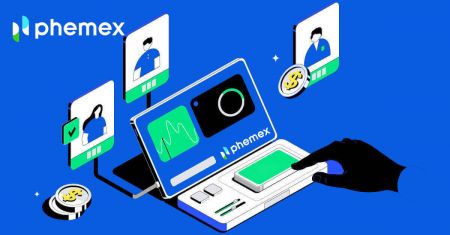Phemex கணக்கில் பதிவு செய்து உள்நுழைவது எப்படி
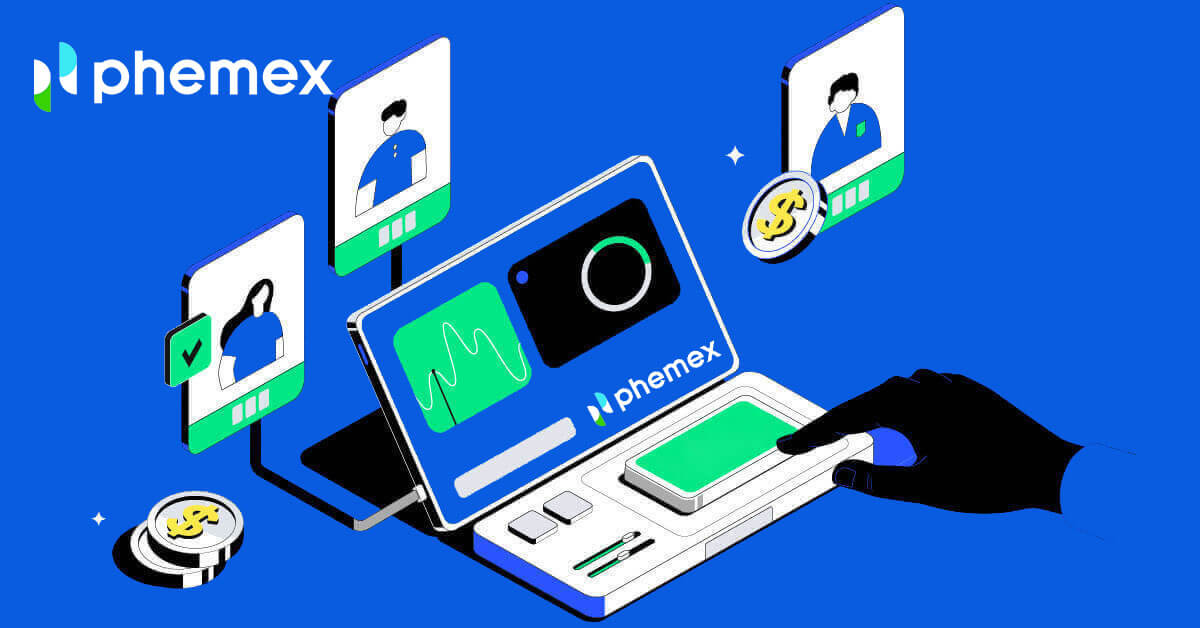
Phemex இல் பதிவு செய்வது எப்படி
மின்னஞ்சல் மூலம் Phemex இல் பதிவு செய்வது எப்படி
1. Phemex கணக்கை உருவாக்க , " இப்போது பதிவு செய் " அல்லது " மின்னஞ்சலில் பதிவு செய் " என்பதைக் கிளிக் செய்யவும். இது உங்களை பதிவு செய்யும் படிவத்திற்கு அழைத்துச் செல்லும்.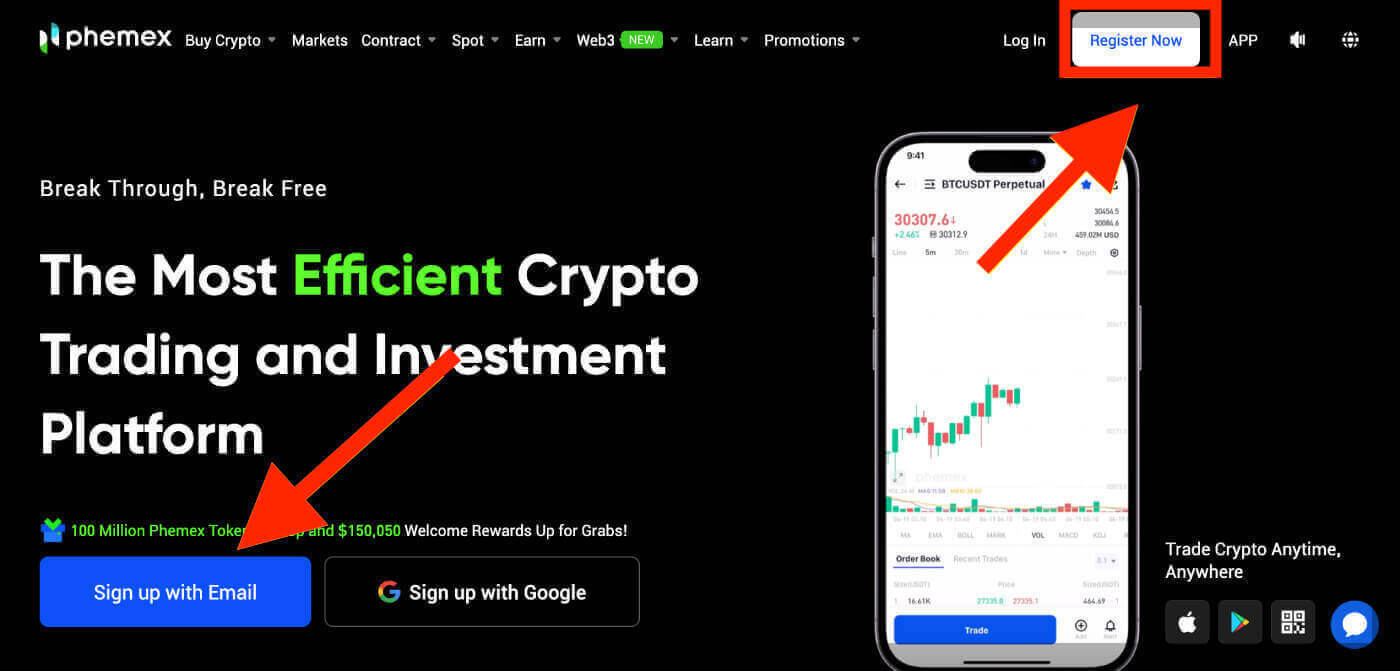
2. உங்கள் மின்னஞ்சல் முகவரியை உள்ளிட்டு கடவுச்சொல்லை அமைக்கவும்.பின்னர், " கணக்கை உருவாக்கு " என்பதைக் கிளிக் செய்யவும்.
குறிப்பு : உங்கள் கடவுச்சொல்லில் குறைந்தபட்சம் 8 எழுத்துகள் இருக்க வேண்டும், சிறிய மற்றும் பெரிய எழுத்துக்கள், எண்கள் மற்றும் சிறப்பு எழுத்துகள் ஆகியவற்றின் கலவையாக இருக்க வேண்டும் .
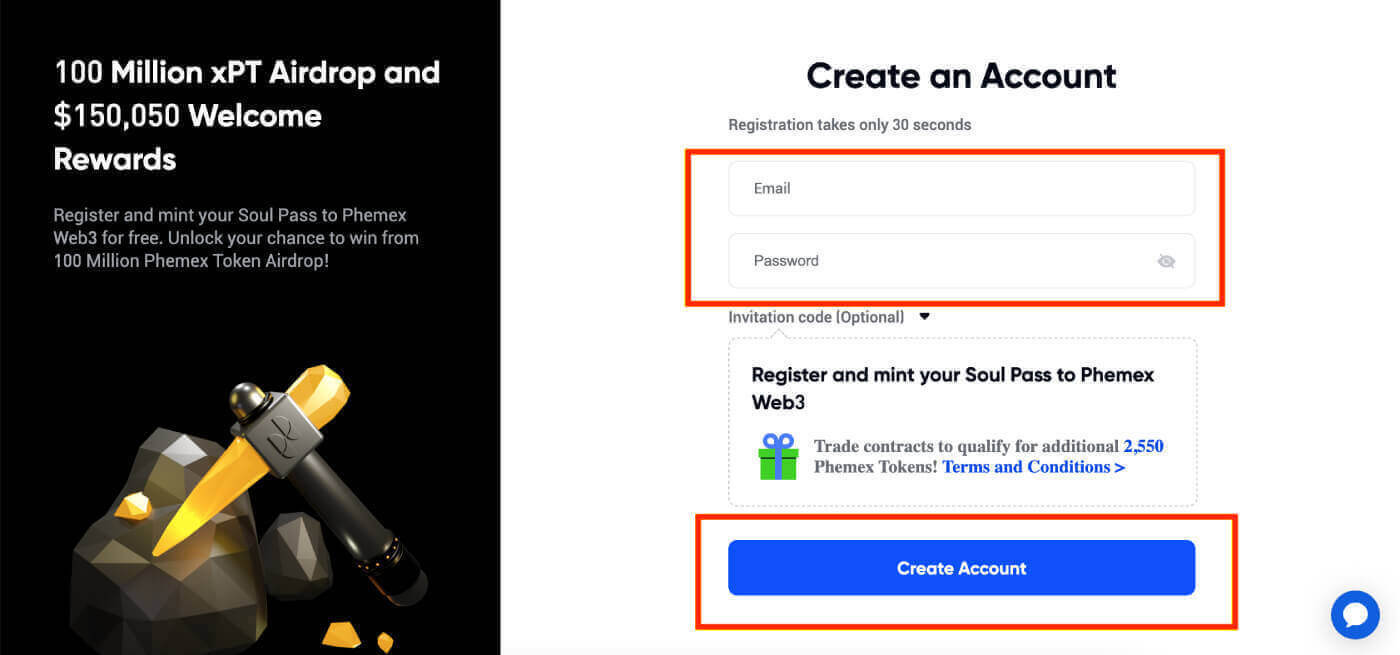
3. 6 இலக்க சரிபார்ப்புக் குறியீடு மற்றும் உறுதிப்படுத்தல் மின்னஞ்சல் இணைப்புடன் கூடிய மின்னஞ்சலைப் பெறுவீர்கள் . குறியீட்டை உள்ளிடவும் அல்லது " மின்னஞ்சலை உறுதிப்படுத்து " என்பதைக் கிளிக் செய்யவும்.
பதிவு இணைப்பு அல்லது குறியீடு 10 நிமிடங்களுக்கு மட்டுமே செல்லுபடியாகும் என்பதை நினைவில் கொள்ளவும் .
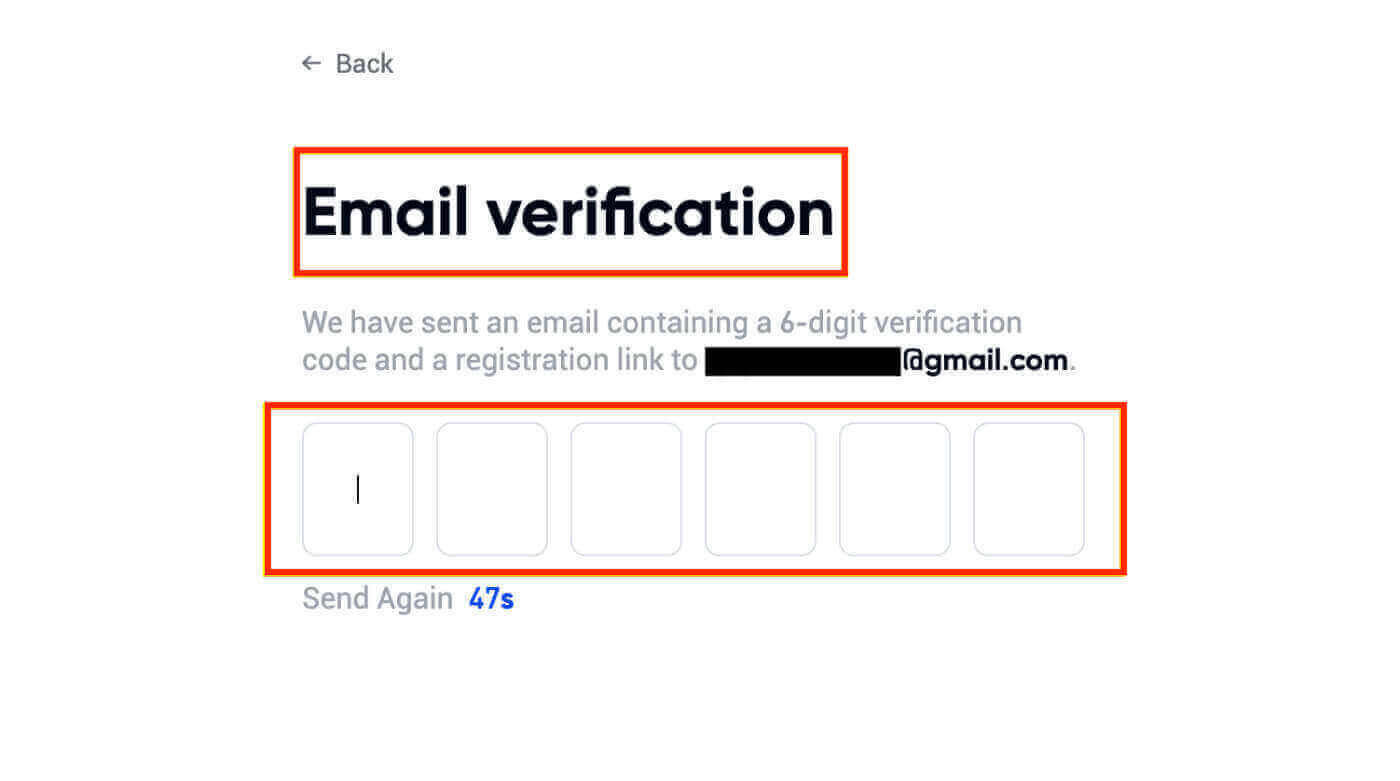
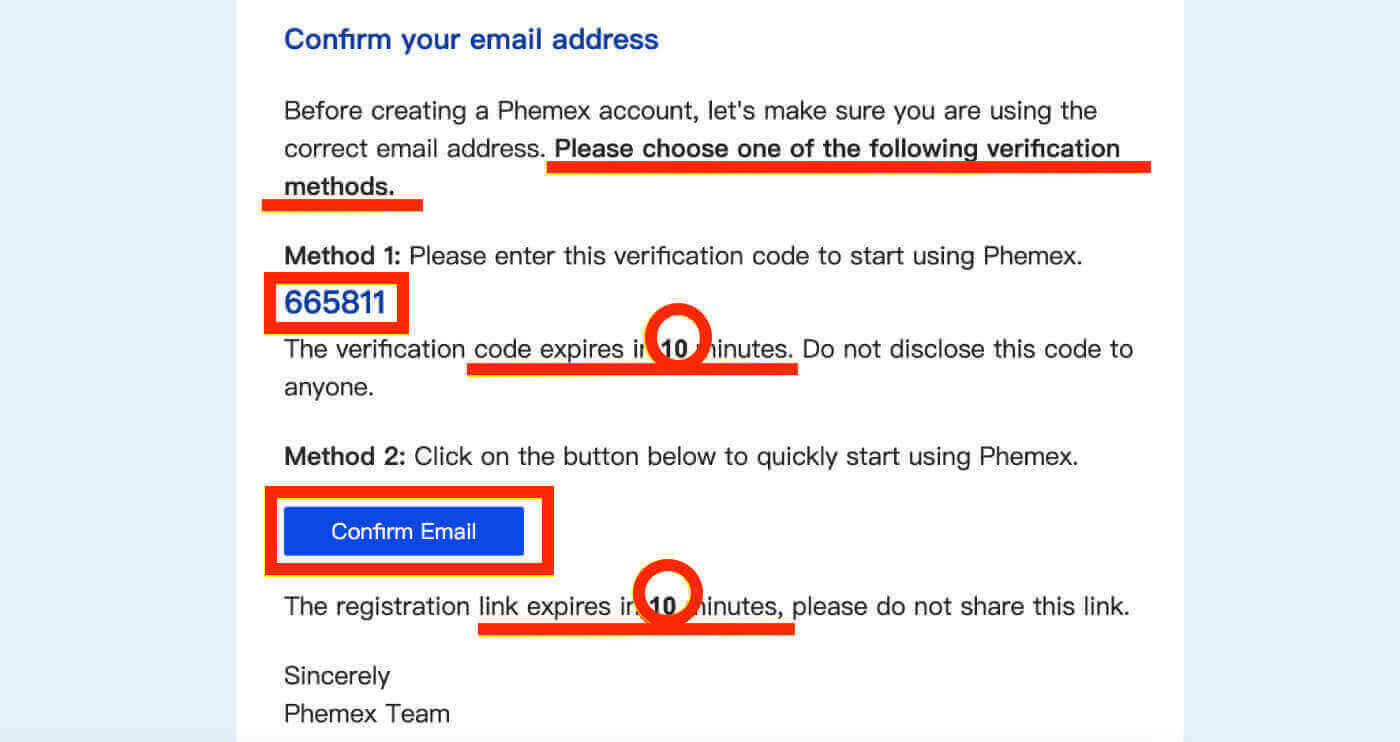
4. நீங்கள் முகப்புப் பக்க இடைமுகத்தைப் பார்க்கலாம் மற்றும் உங்கள் கிரிப்டோகரன்சி பயணத்தை இப்போதே அனுபவிக்கத் தொடங்கலாம்.
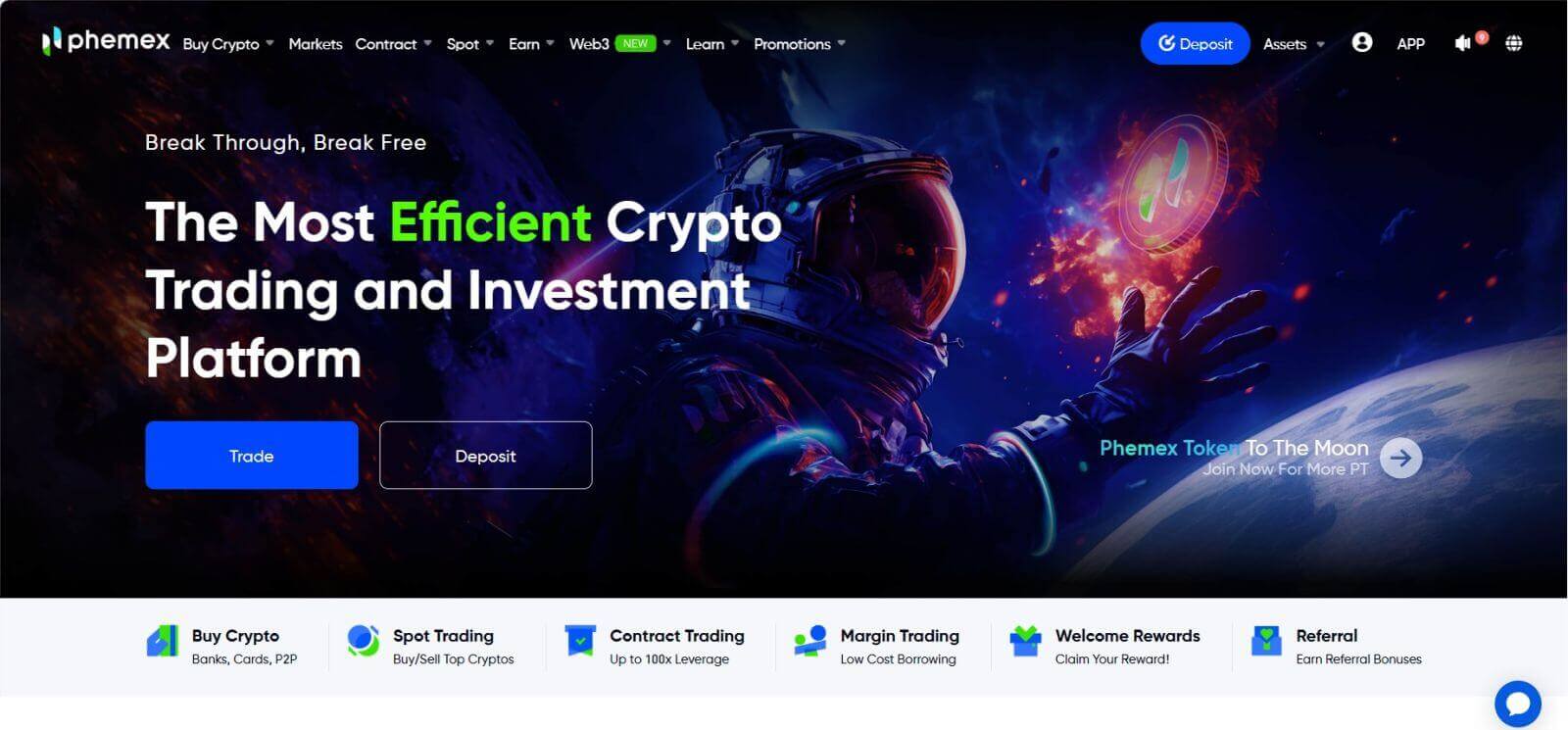
Google உடன் Phemex இல் பதிவு செய்வது எப்படி
இந்தப் படிகளைப் பின்பற்றுவதன் மூலம் Google ஐப் பயன்படுத்தி Phemex கணக்கையும் உருவாக்கலாம்:
1. Phemex ஐ அணுக , " Google உடன் பதிவு செய் " விருப்பத்தைத் தேர்வு செய்யவும். பதிவுபெறும் படிவத்தை நீங்கள் நிரப்பக்கூடிய பக்கத்திற்கு இது உங்களை அழைத்துச் செல்லும். அல்லது " இப்போது பதிவு செய்" என்பதைக் கிளிக் செய்யலாம் . 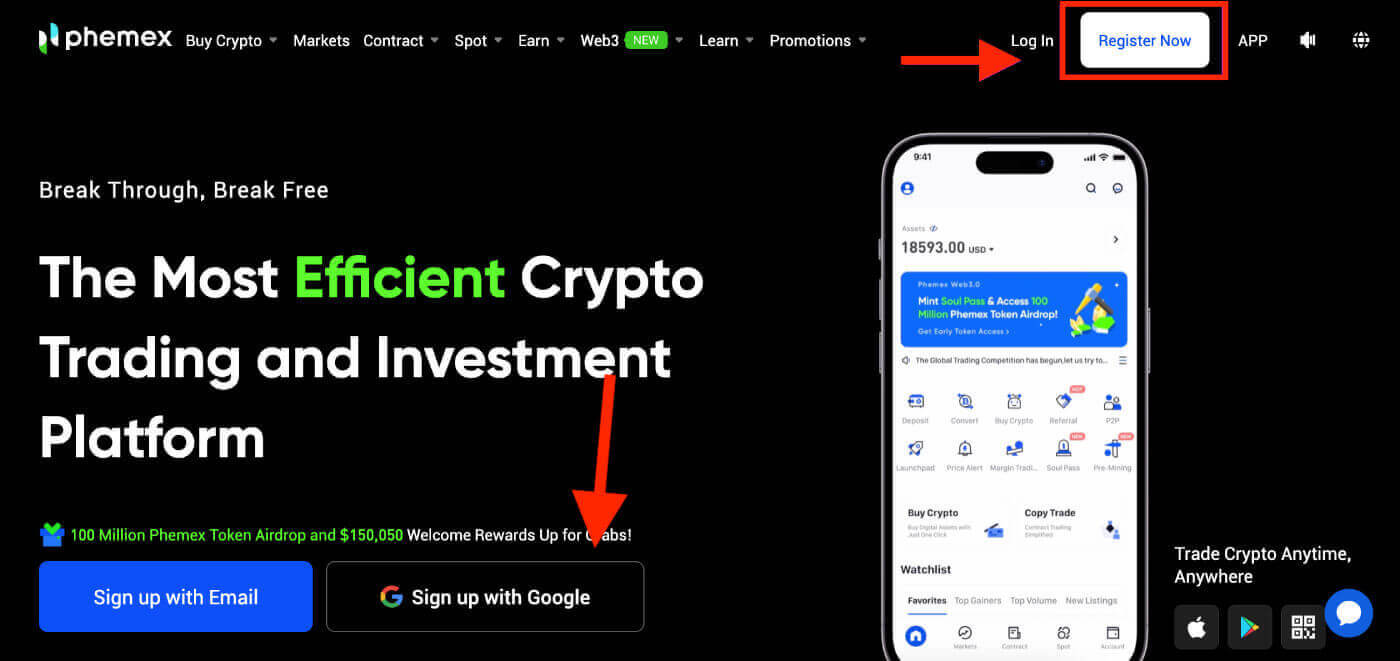
2. " Google " ஐ கிளிக் செய்யவும். 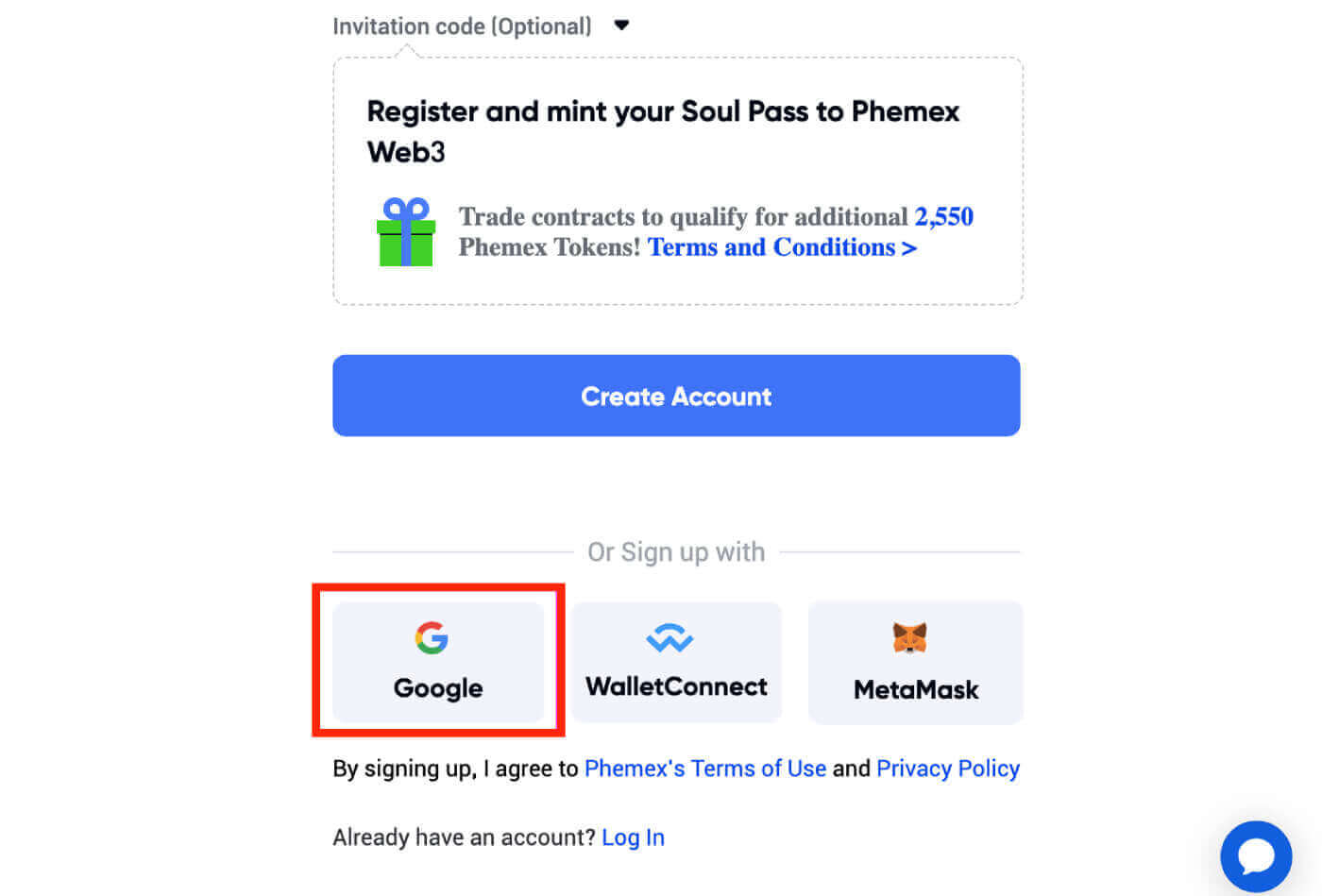
3. ஒரு உள்நுழைவு சாளரம் தோன்றும், அங்கு உங்கள் மின்னஞ்சல் அல்லது தொலைபேசியை உள்ளிடுமாறு கேட்கப்படுவீர்கள் , பின்னர் " அடுத்து " என்பதைக் கிளிக் செய்யவும். 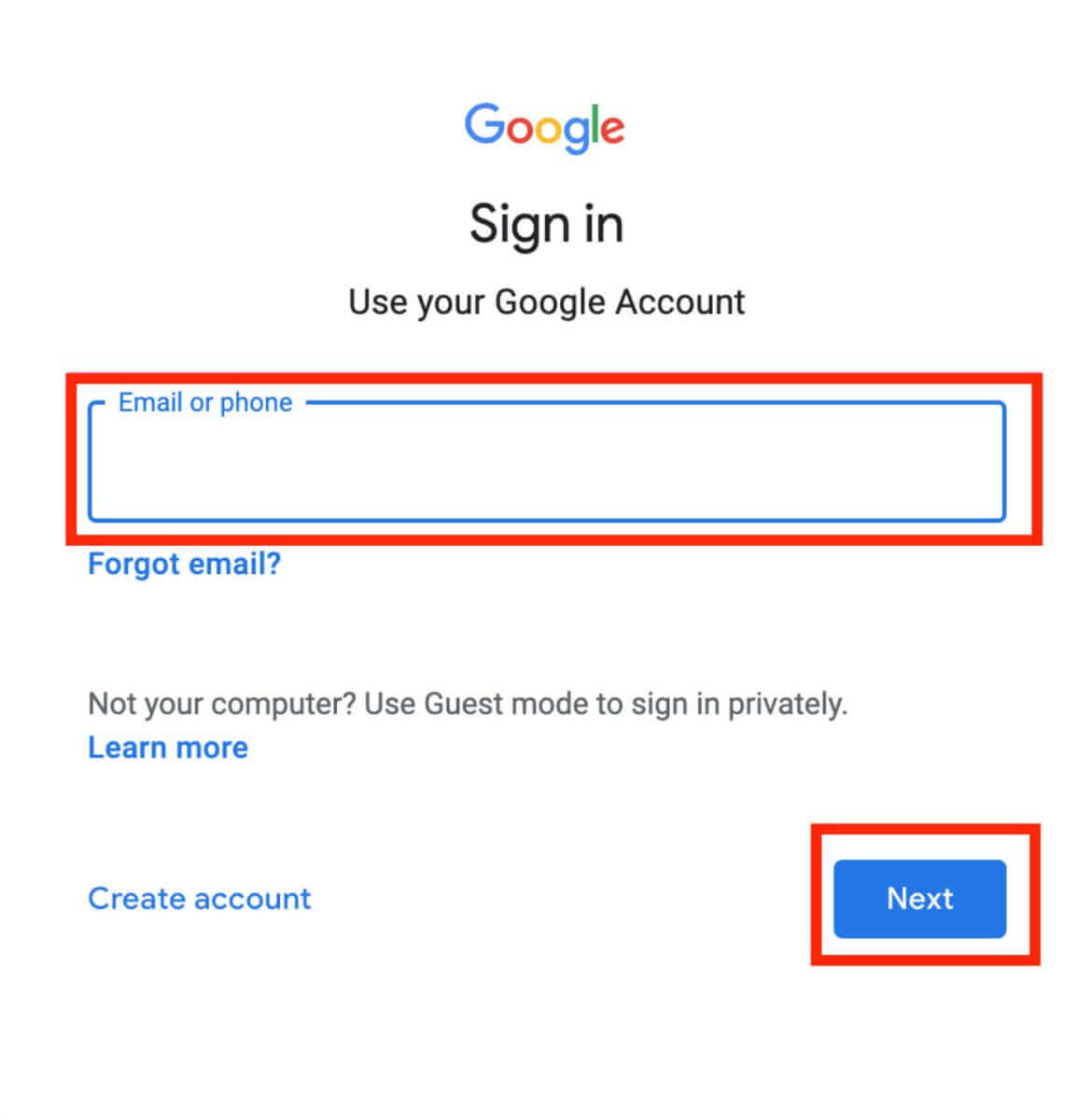
4. உங்கள் ஜிமெயில் கணக்கின் கடவுச்சொல்லை உள்ளிடவும் , பின்னர் " அடுத்து " என்பதைக் கிளிக் செய்யவும்.
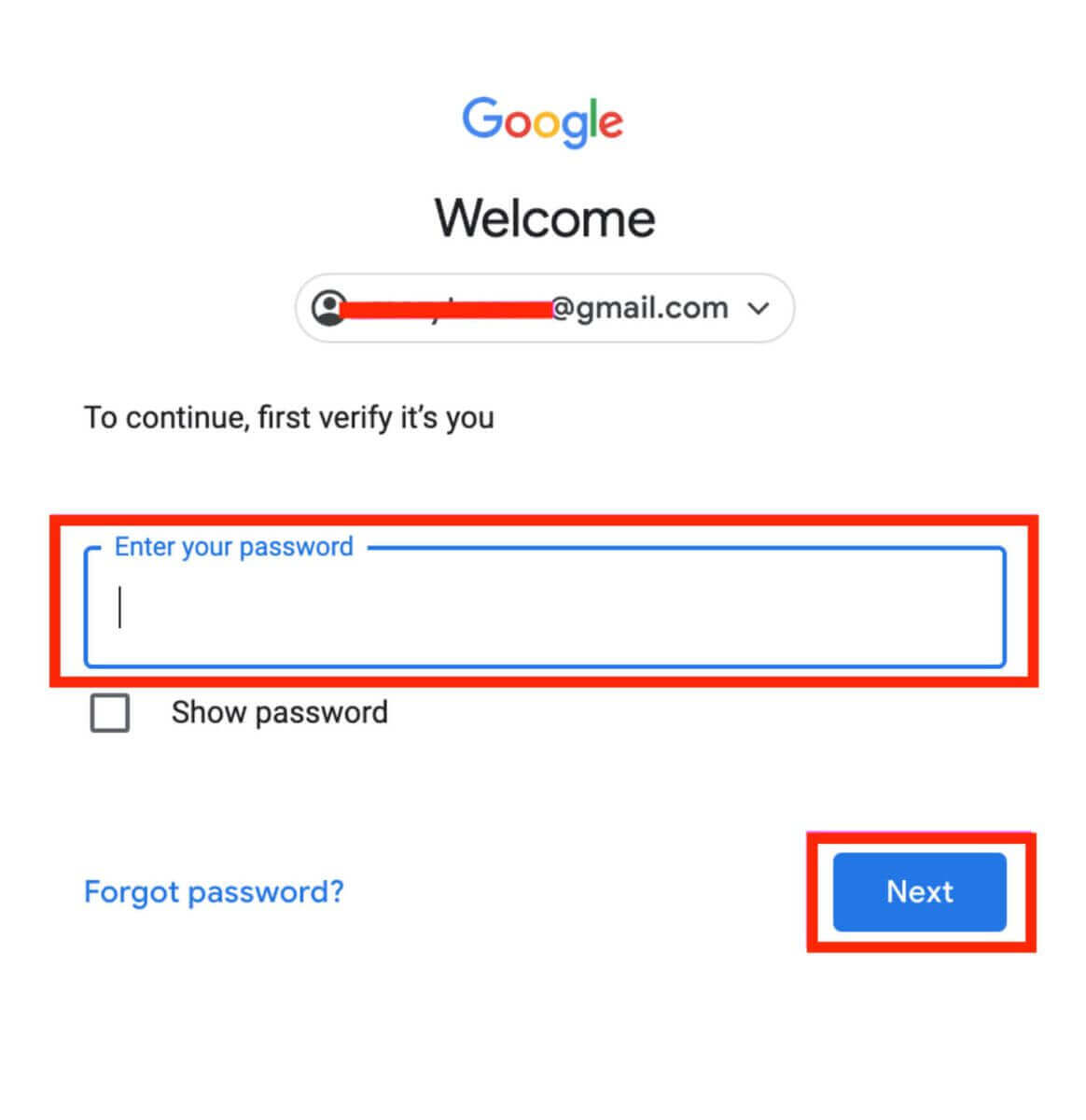
5. தொடர்வதற்கு முன், Phemex இன் தனியுரிமைக் கொள்கை மற்றும் சேவை விதிமுறைகளைப் படித்து ஒப்புக்கொள்வதை உறுதிசெய்யவும் . அதன் பிறகு, தொடர " உறுதிப்படுத்து " என்பதைத் தேர்ந்தெடுக்கவும். 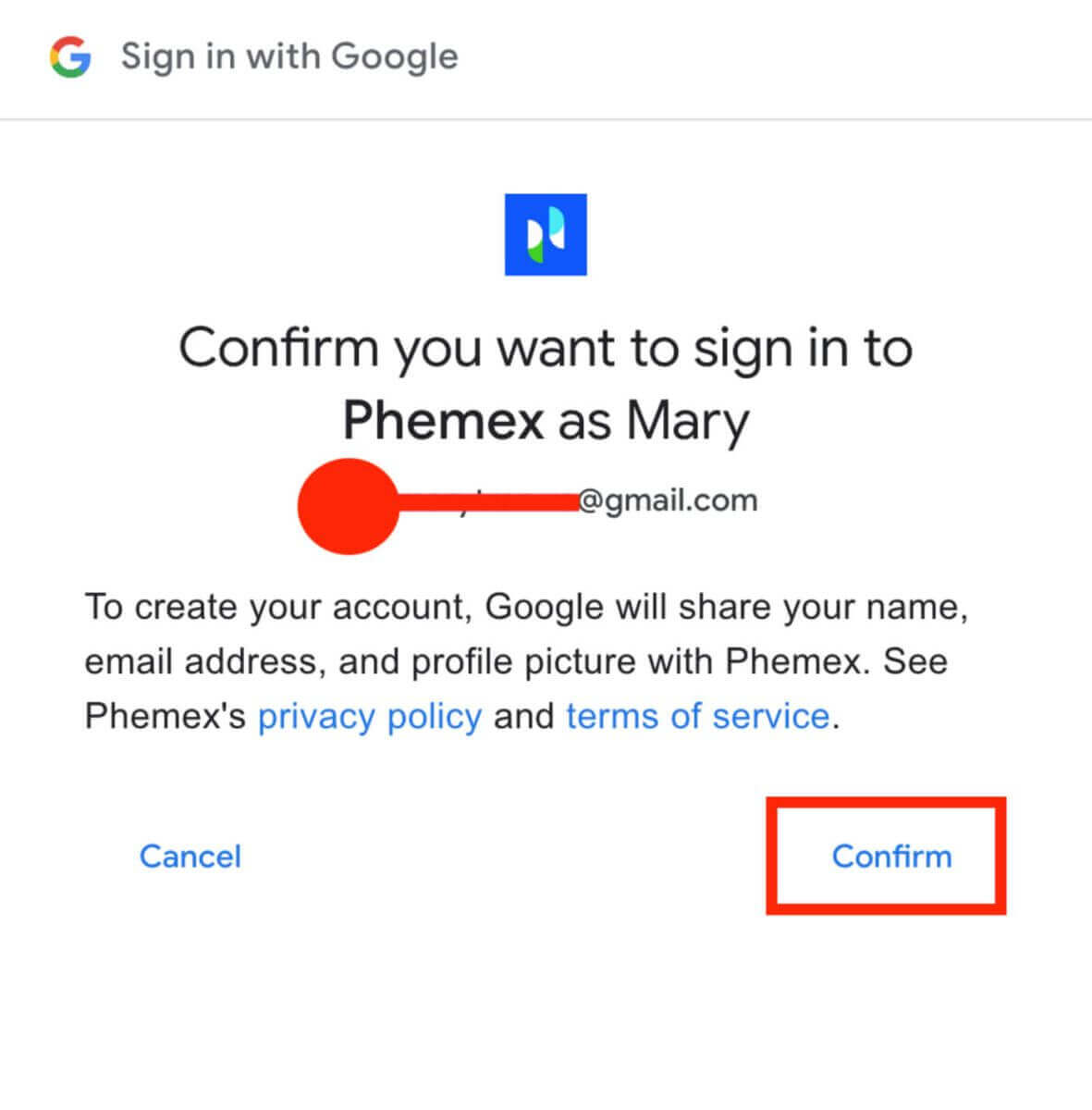
6. நீங்கள் முகப்புப் பக்க இடைமுகத்தைப் பார்க்கலாம் மற்றும் உங்கள் கிரிப்டோகரன்சி பயணத்தை இப்போதே அனுபவிக்கத் தொடங்கலாம். 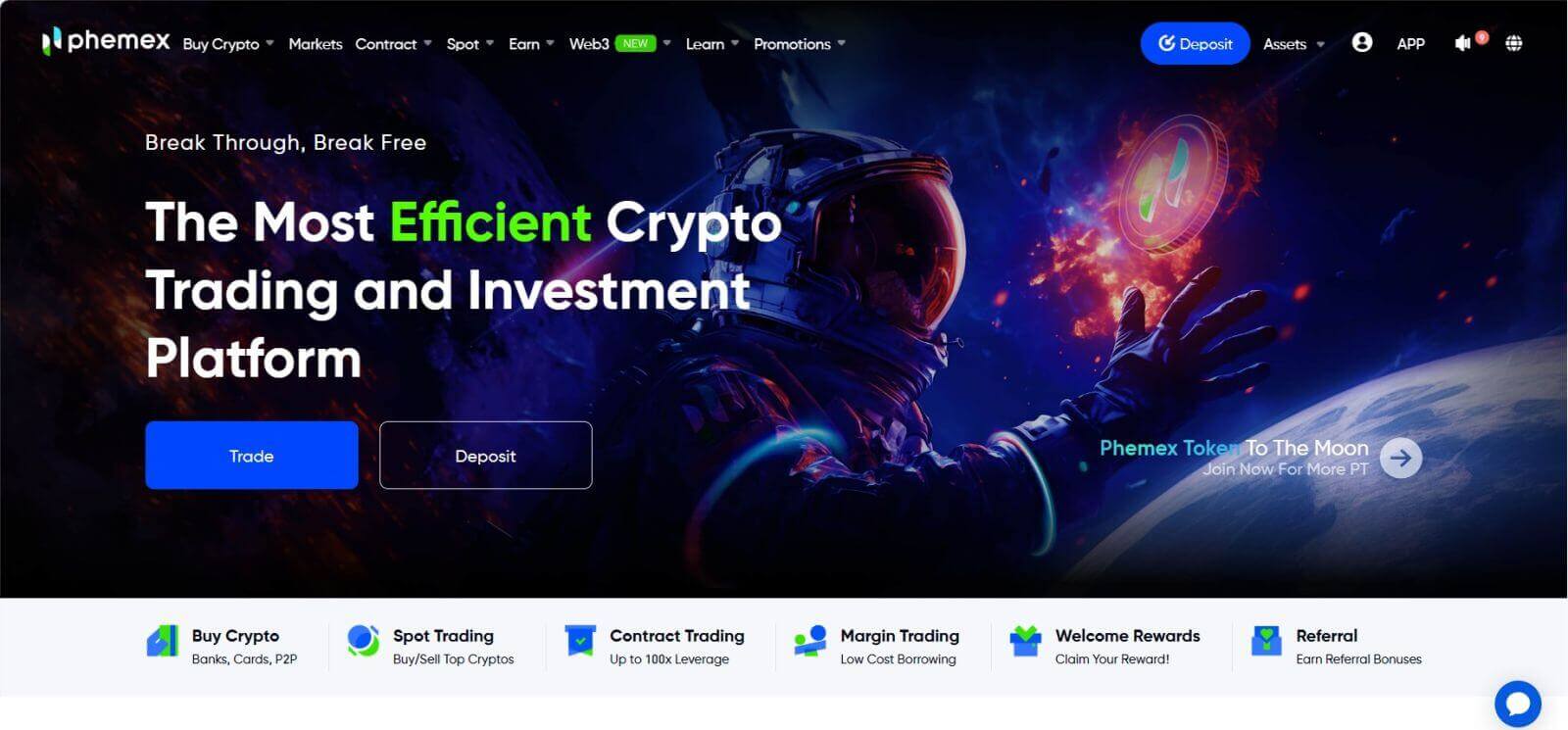
Phemex பயன்பாட்டில் பதிவு செய்வது எப்படி
1 . Phemex பயன்பாட்டைத் திறந்து [Sign Up] என்பதைத் தட்டவும் .
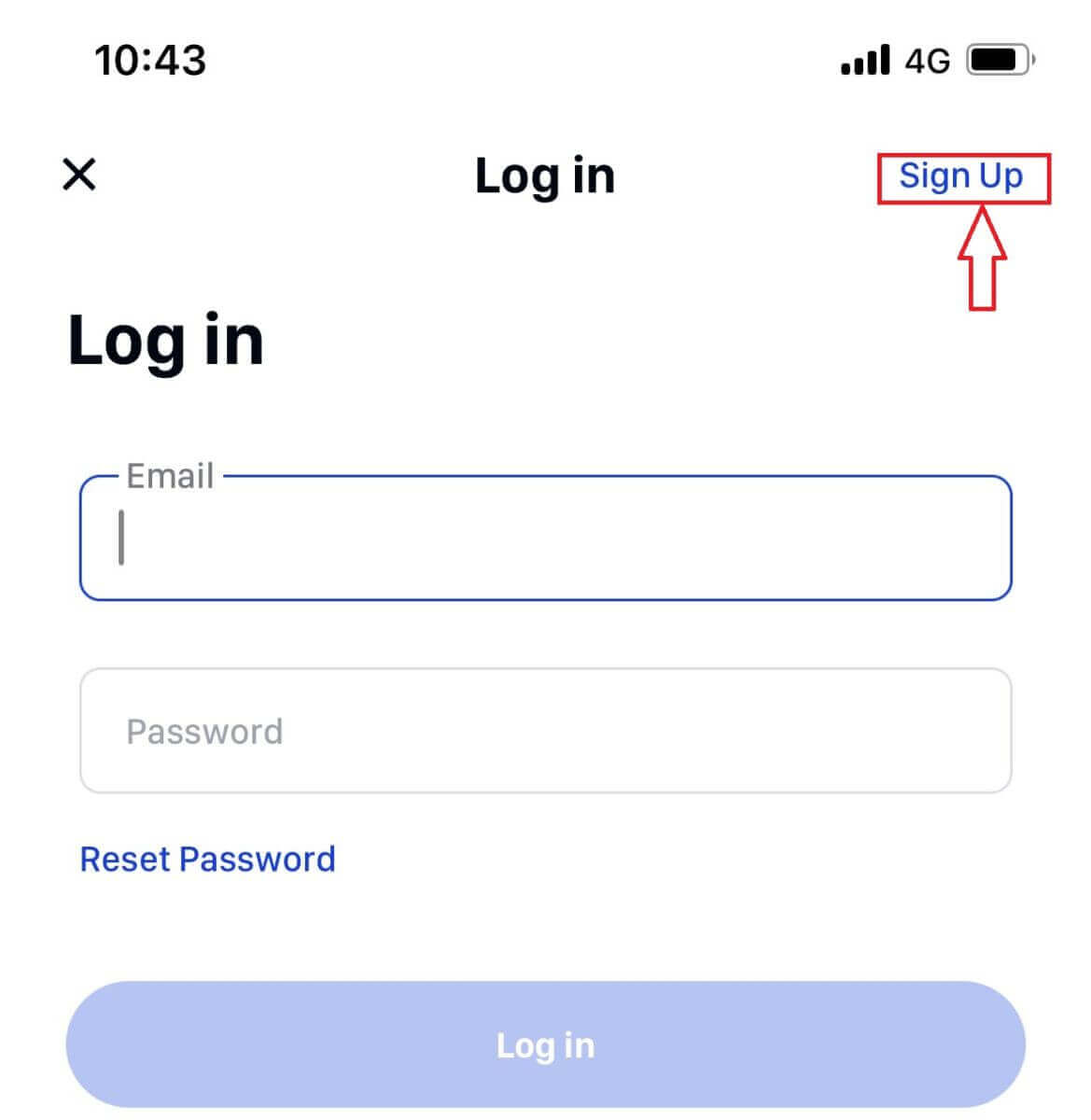
2 . உங்கள் மின்னஞ்சல் முகவரியை உள்ளிடவும். பின்னர், உங்கள் கணக்கிற்கு பாதுகாப்பான கடவுச்சொல்லை உருவாக்கவும்.
குறிப்பு : உங்கள் கடவுச்சொல்லில் எட்டு எழுத்துகளுக்கு மேல் இருக்க வேண்டும் (பெரிய எழுத்து, சிற்றெழுத்து மற்றும் எண்கள்).
பின்னர் [ கணக்கை உருவாக்கு ] என்பதைத் தட்டவும்.
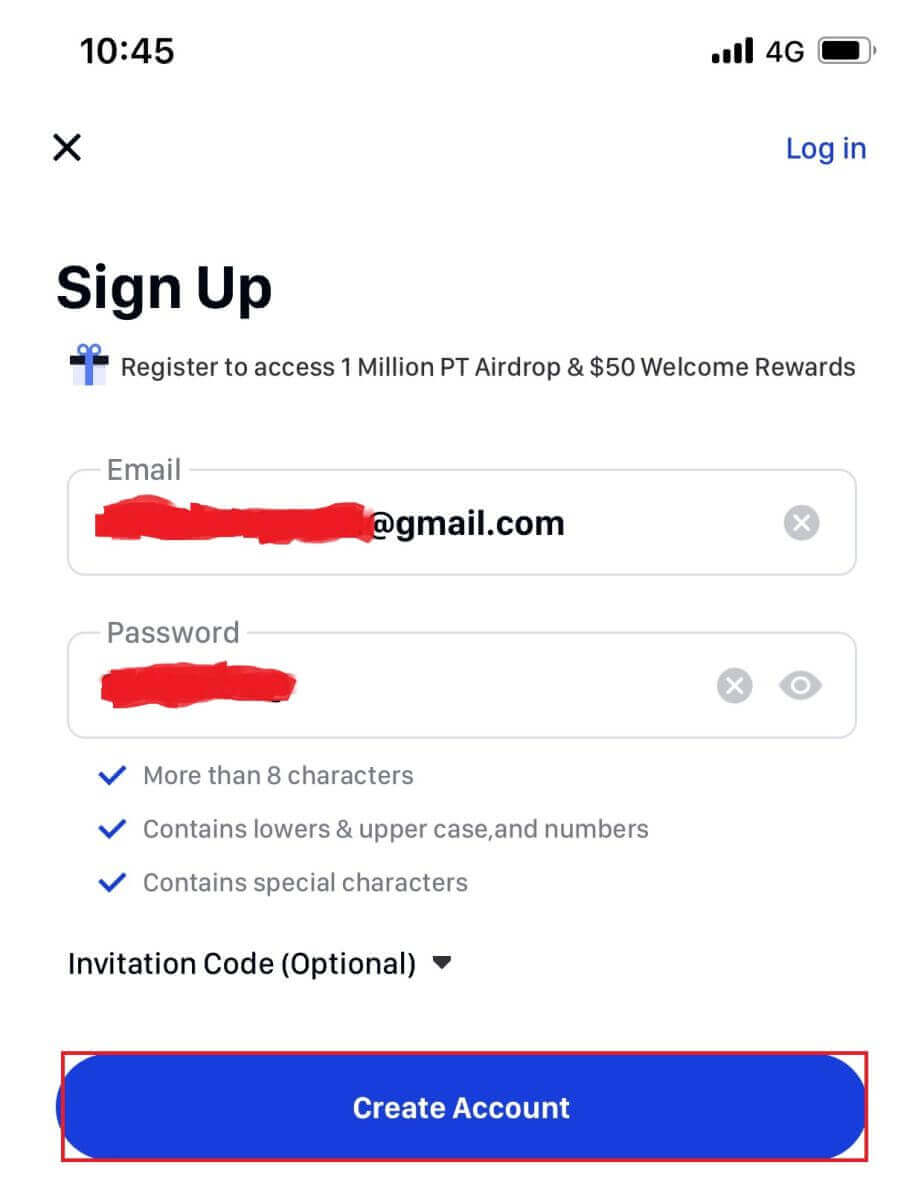
3 . உங்கள் மின்னஞ்சலில் 6 இலக்கக் குறியீட்டைப் பெறுவீர்கள். 60 வினாடிகளுக்குள் குறியீட்டை உள்ளிட்டு [ உறுதிப்படுத்து ] என்பதைத் தட்டவும்.
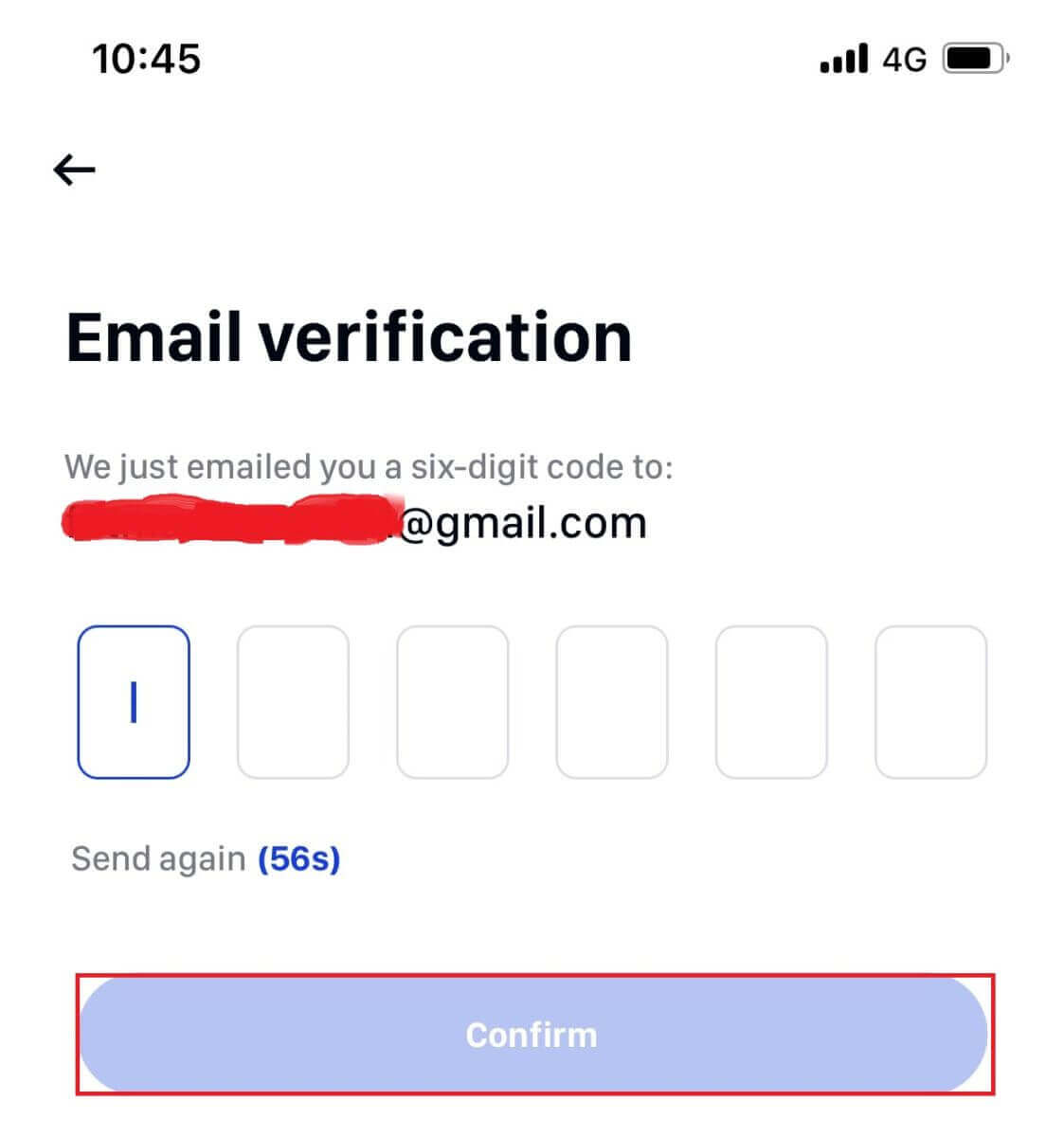
4 . வாழ்த்துகள்! நீங்கள் பதிவு செய்துள்ளீர்கள்; உங்கள் ஃபெமெக்ஸ் பயணத்தை இப்போதே தொடங்குங்கள்!
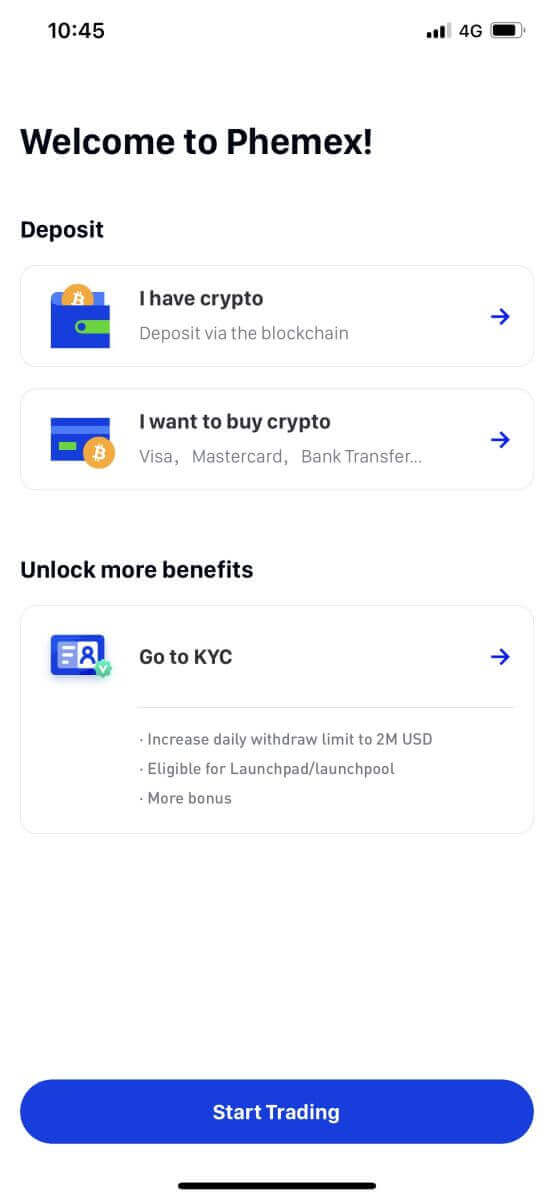
MetaMask ஐ Phemex உடன் இணைப்பது எப்படி
Phemex இணையதளத்தை அணுக உங்கள் இணைய உலாவியைத் திறந்து Phemex Exchange க்கு செல்லவும்.1. பக்கத்தில், மேல் வலது மூலையில் உள்ள [Register Now] பொத்தானைக் கிளிக் செய்யவும்.
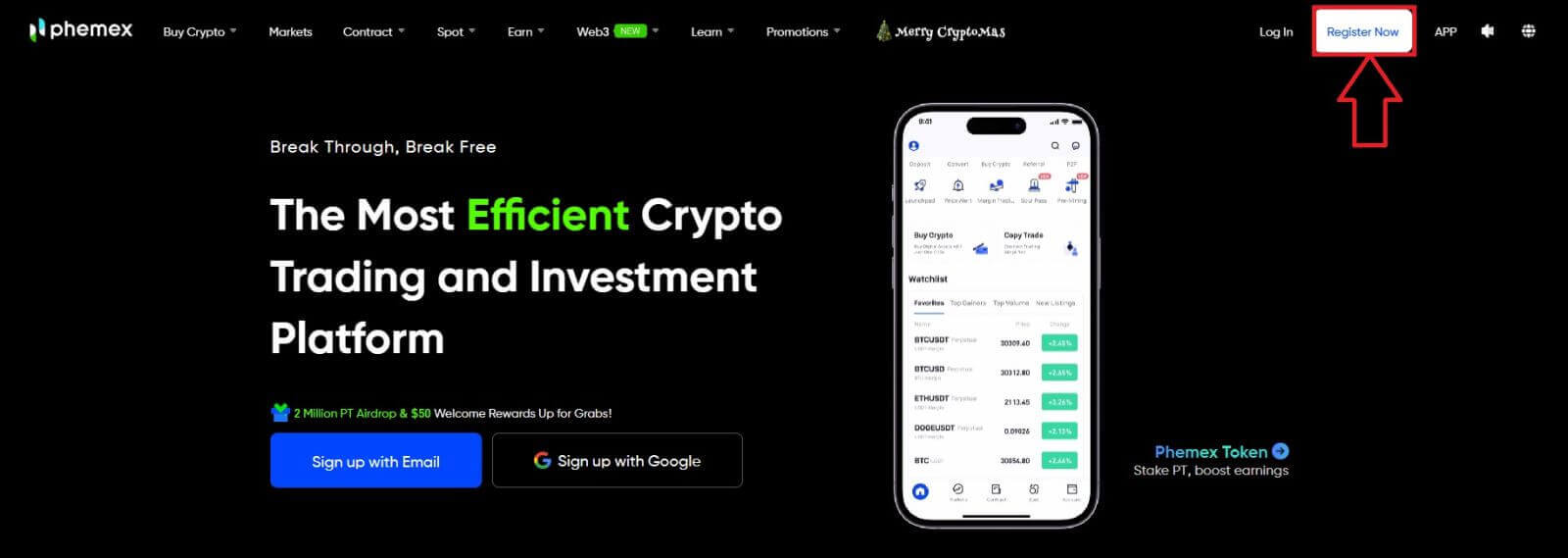
2. MetaMask ஐ தேர்வு செய்யவும் .
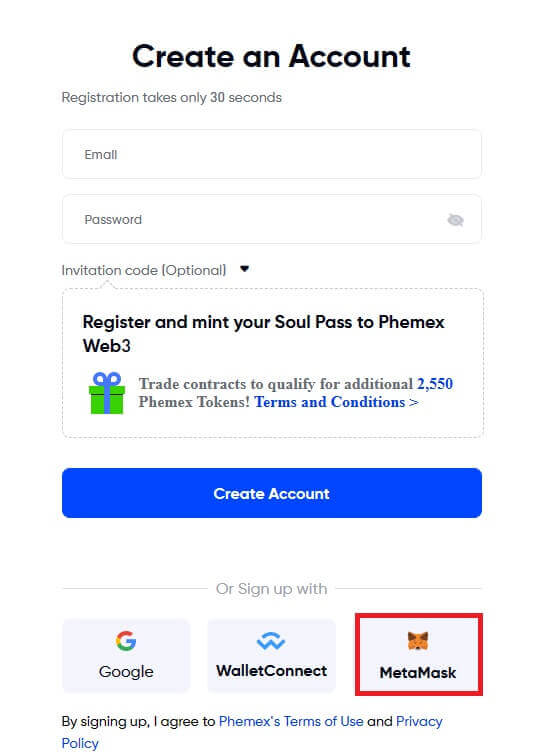
3. தோன்றும் இணைக்கும் இடைமுகத்தில் " அடுத்து " என்பதைக் கிளிக் செய்யவும்.
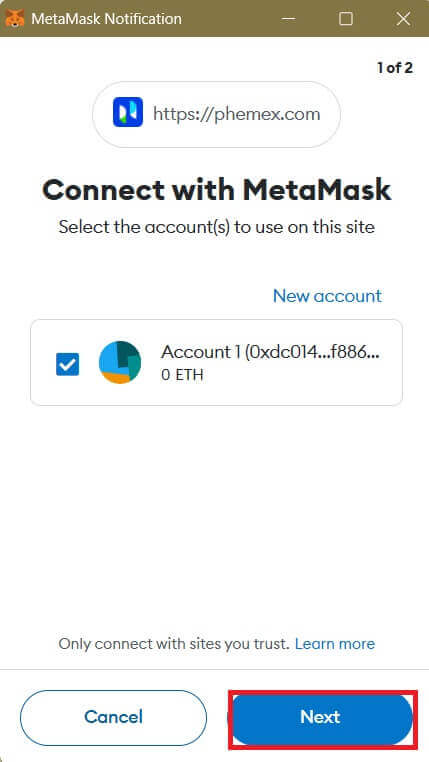
4. உங்கள் MetaMask கணக்கை Phemex உடன் இணைக்கும்படி கேட்கப்படுவீர்கள். சரிபார்க்க " இணை " அழுத்தவும் .
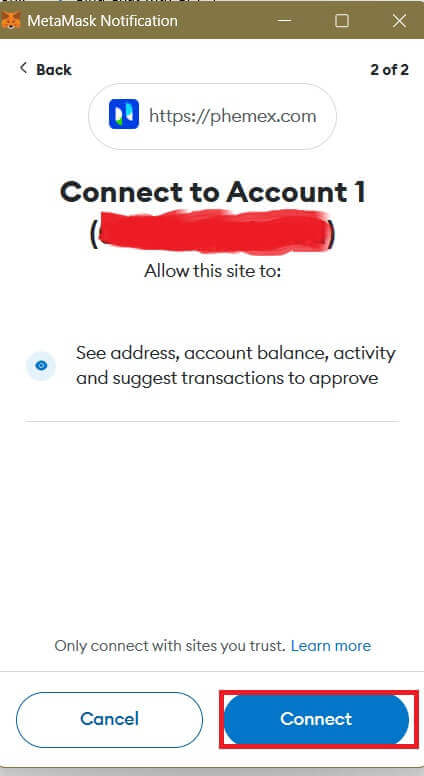
5. ஒரு கையொப்ப கோரிக்கை இருக்கும் , மேலும் " கையொப்பம் " என்பதைக் கிளிக் செய்வதன் மூலம் உறுதிப்படுத்த வேண்டும் .
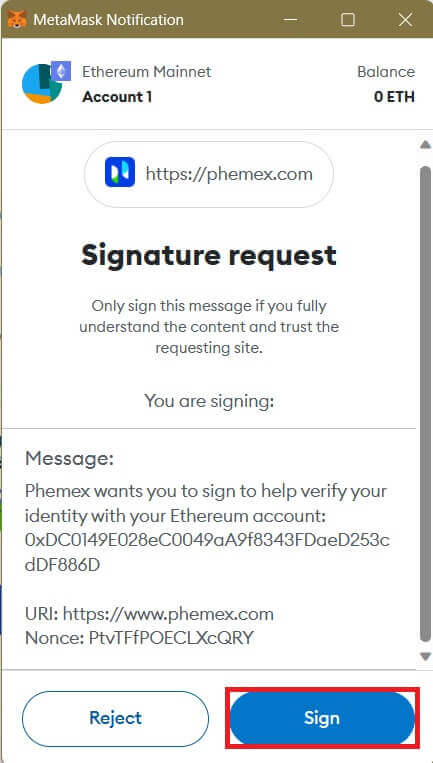
6. அதைத் தொடர்ந்து, இந்த முகப்புப் பக்க இடைமுகத்தைப் பார்த்தால், MetaMask மற்றும் Phemex ஆகியவை வெற்றிகரமாக இணைக்கப்பட்டுள்ளன.
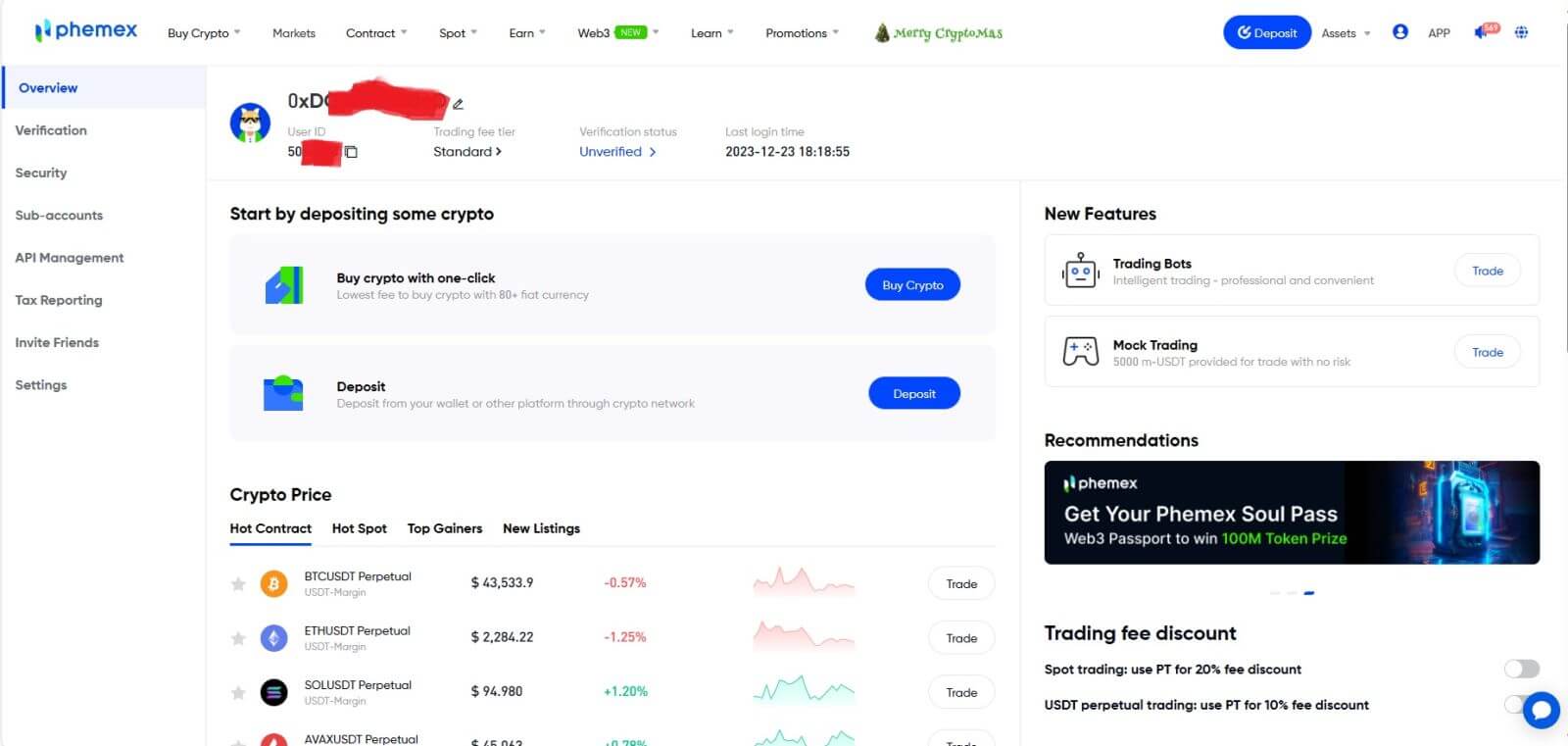
அடிக்கடி கேட்கப்படும் கேள்விகள் (FAQ)
நான் ஏன் Phemex இலிருந்து மின்னஞ்சல்களைப் பெற முடியாது?
Phemex இலிருந்து அனுப்பப்படும் மின்னஞ்சல்களை நீங்கள் பெறவில்லை என்றால், உங்கள் மின்னஞ்சலின் அமைப்புகளைச் சரிபார்க்க கீழே உள்ள வழிமுறைகளைப் பின்பற்றவும்:1. மின்னஞ்சல் முகவரியில் உள்நுழைந்துள்ளீர்களா உங்கள் Phemex கணக்கில் உள்நுழைந்துள்ளீர்களா? சில நேரங்களில் உங்கள் சாதனங்களில் உள்ள மின்னஞ்சலில் இருந்து வெளியேறியிருக்கலாம், எனவே Phemex இன் மின்னஞ்சல்களைப் பார்க்க முடியாது. உள்நுழைந்து புதுப்பிக்கவும்.
2. உங்கள் மின்னஞ்சலின் ஸ்பேம் கோப்புறையைச் சரிபார்த்தீர்களா? உங்கள் மின்னஞ்சல் சேவை வழங்குநர் Phemex மின்னஞ்சல்களை உங்கள் ஸ்பேம் கோப்புறையில் செலுத்துவதை நீங்கள் கண்டால், Phemex இன் மின்னஞ்சல் முகவரிகளை ஏற்புப் பட்டியலில் சேர்ப்பதன் மூலம் அவற்றை "பாதுகாப்பானது" எனக் குறிக்கலாம். அதை அமைப்பதற்கு Phemex மின்னஞ்சல்களை அனுமதிப்பட்டியலில் வைப்பது எப்படி என்பதைப் பார்க்கவும்.
3. உங்கள் மின்னஞ்சல் கிளையண்ட் அல்லது சேவை வழங்குநர் பொதுவாக வேலை செய்கிறார்களா? உங்கள் ஃபயர்வால் அல்லது வைரஸ் தடுப்பு மென்பொருளால் பாதுகாப்பு முரண்பாடுகள் எதுவும் இல்லை என்பதை உறுதிப்படுத்த மின்னஞ்சல் சேவையக அமைப்புகளைச் சரிபார்க்கலாம்.
4. உங்கள் மின்னஞ்சல் இன்பாக்ஸ் நிரம்பிவிட்டதா? நீங்கள் வரம்பை அடைந்துவிட்டால், உங்களால் மின்னஞ்சல்களை அனுப்பவோ பெறவோ முடியாது. கூடுதல் மின்னஞ்சல்களுக்கு சிறிது இடத்தைக் காலி செய்ய பழைய மின்னஞ்சல்களில் சிலவற்றை நீக்கலாம்.
5. முடிந்தால், ஜிமெயில், அவுட்லுக் போன்ற பொதுவான மின்னஞ்சல் டொமைன்களில் இருந்து பதிவு செய்யவும்.
நான் ஏன் SMS சரிபார்ப்புக் குறியீடுகளைப் பெற முடியாது?
Phemex பயனர் அனுபவத்தை மேம்படுத்த எங்கள் SMS அங்கீகார கவரேஜை தொடர்ந்து மேம்படுத்துகிறது. இருப்பினும், தற்போது ஆதரிக்கப்படாத சில நாடுகளும் பகுதிகளும் உள்ளன.உங்களால் SMS அங்கீகாரத்தை இயக்க முடியாவிட்டால், உங்கள் பகுதி உள்ளடக்கப்பட்டுள்ளதா என்பதைச் சரிபார்க்க, எங்கள் உலகளாவிய SMS கவரேஜ் பட்டியலைப் பார்க்கவும். உங்கள் பகுதி பட்டியலில் இடம்பெறவில்லை என்றால், அதற்குப் பதிலாக Google அங்கீகரிப்பைப் பயன்படுத்தவும்.
நீங்கள் SMS அங்கீகாரத்தை இயக்கியிருந்தால் அல்லது தற்போது எங்கள் உலகளாவிய SMS கவரேஜ் பட்டியலில் உள்ள ஒரு நாடு அல்லது பகுதியில் வசிக்கிறீர்கள், ஆனால் உங்களால் SMS குறியீடுகளைப் பெற முடியவில்லை என்றால், பின்வரும் படிகளைப் பின்பற்றவும்:
- உங்கள் மொபைல் போன் நல்ல நெட்வொர்க் சிக்னல் உள்ளதா என்பதை உறுதிப்படுத்திக் கொள்ளுங்கள்.
- உங்கள் மொபைல் ஃபோனில் உங்கள் வைரஸ் எதிர்ப்பு மற்றும்/அல்லது ஃபயர்வால் மற்றும்/அல்லது அழைப்பு தடுப்பான் பயன்பாடுகளை முடக்கவும், இது எங்கள் SMS குறியீடுகளின் எண்ணைத் தடுக்கக்கூடும்.
- உங்கள் மொபைல் ஃபோனை மறுதொடக்கம் செய்யுங்கள்.
- அதற்குப் பதிலாக குரல் சரிபார்ப்பை முயற்சிக்கவும்.
- எஸ்எம்எஸ் அங்கீகாரத்தை மீட்டமைக்கவும்.
துணைக் கணக்குகளை எப்படி உருவாக்குவது?
துணைக் கணக்குகளை உருவாக்க மற்றும் சேர்க்க, பின்வரும் படிகளைச் செய்யவும்:
- Phemex இல் உள்நுழைந்து பக்கத்தின் மேல் வலது மூலையில் உள்ள உங்கள் கணக்குப் பெயரின் மேல் வட்டமிடவும்.
- துணைக் கணக்குகள் என்பதைக் கிளிக் செய்யவும் .
- பக்கத்தின் மேல் வலது பக்கத்தில் உள்ள துணைக் கணக்கைச் சேர் பொத்தானைக் கிளிக் செய்யவும் .
Phemex கணக்கில் உள்நுழைவது எப்படி
உங்கள் Phemex கணக்கில் உள்நுழைவது எப்படி
1. " உள்நுழை " பொத்தானைக் கிளிக் செய்யவும் . 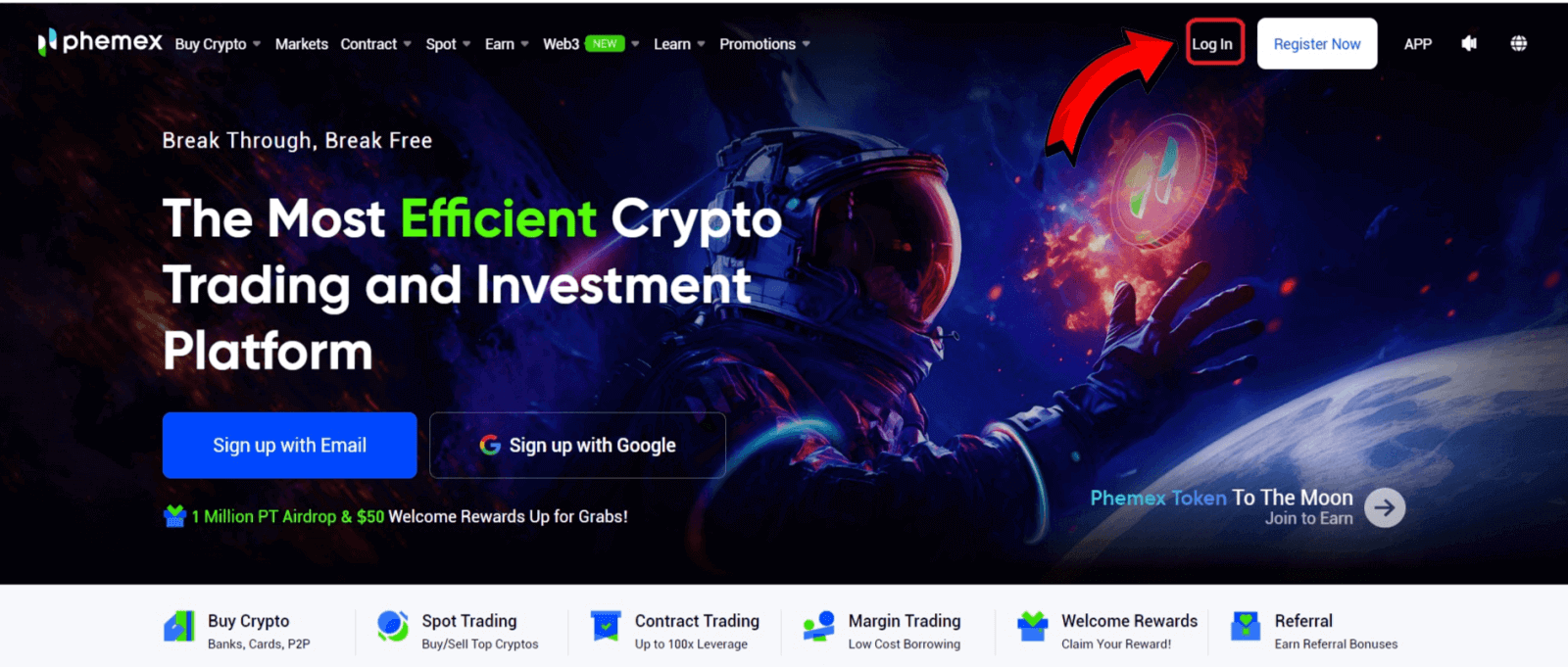
2. உங்கள் மின்னஞ்சல் மற்றும் கடவுச்சொல்லை உள்ளிடவும். பின்னர் " உள்நுழை " என்பதைக் கிளிக் செய்யவும். 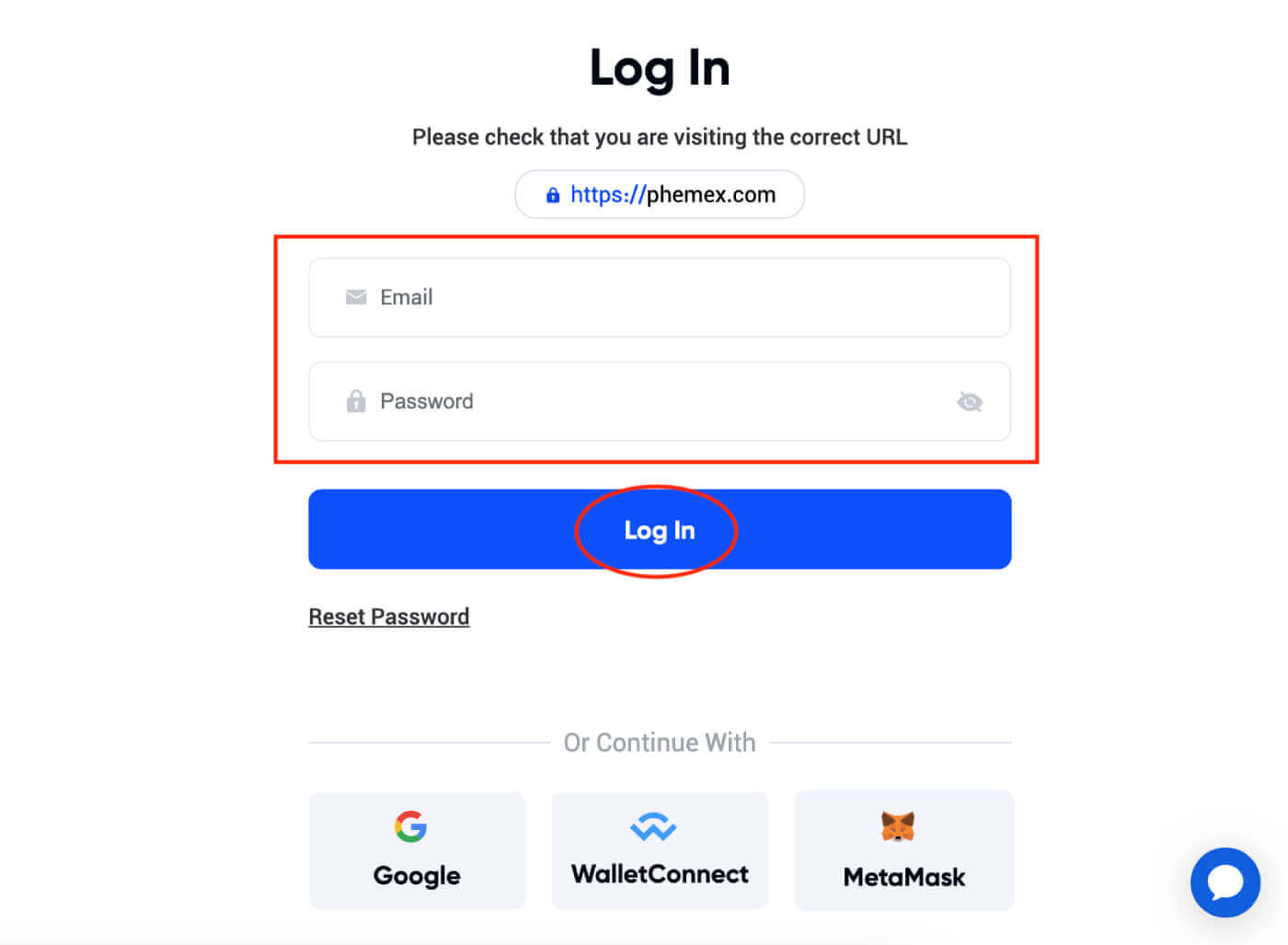 3. மின்னஞ்சல் சரிபார்ப்பு உங்களுக்கு அனுப்பப்படும். உங்கள் ஜிமெயில் பெட்டியை சரிபார்க்கவும் .
3. மின்னஞ்சல் சரிபார்ப்பு உங்களுக்கு அனுப்பப்படும். உங்கள் ஜிமெயில் பெட்டியை சரிபார்க்கவும் . 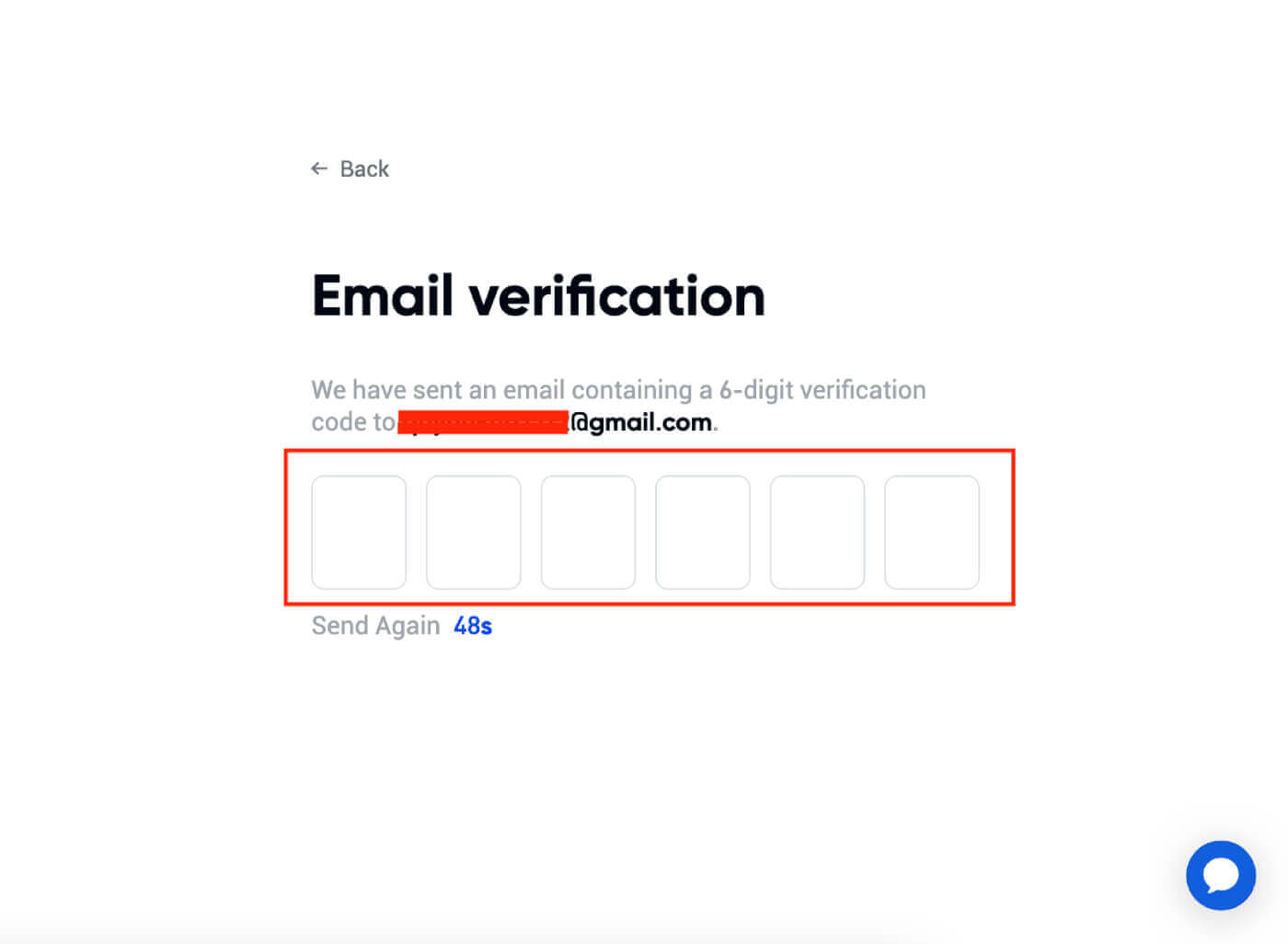 4. 6 இலக்கக் குறியீட்டை உள்ளிடவும் .
4. 6 இலக்கக் குறியீட்டை உள்ளிடவும் . 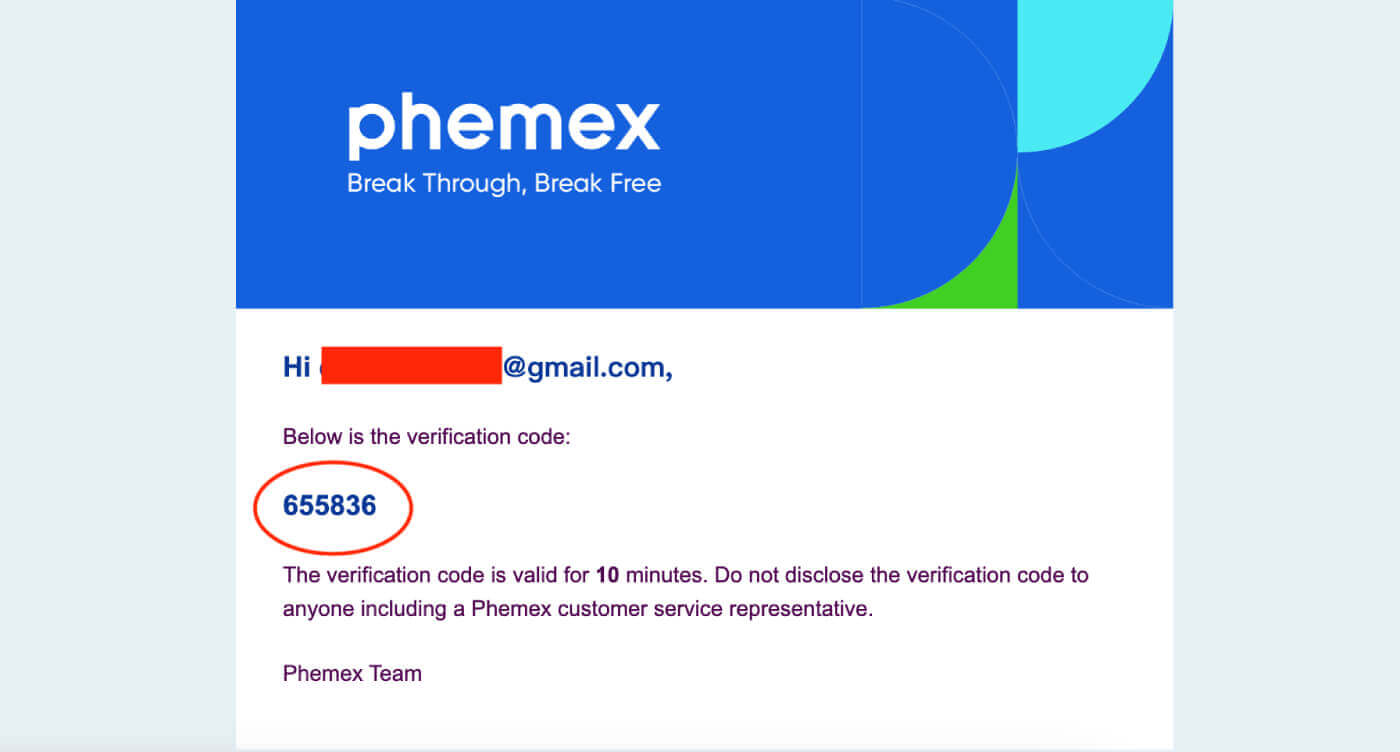
5. நீங்கள் முகப்புப் பக்க இடைமுகத்தைப் பார்க்கலாம் மற்றும் உங்கள் கிரிப்டோகரன்சி பயணத்தை இப்போதே அனுபவிக்கத் தொடங்கலாம்.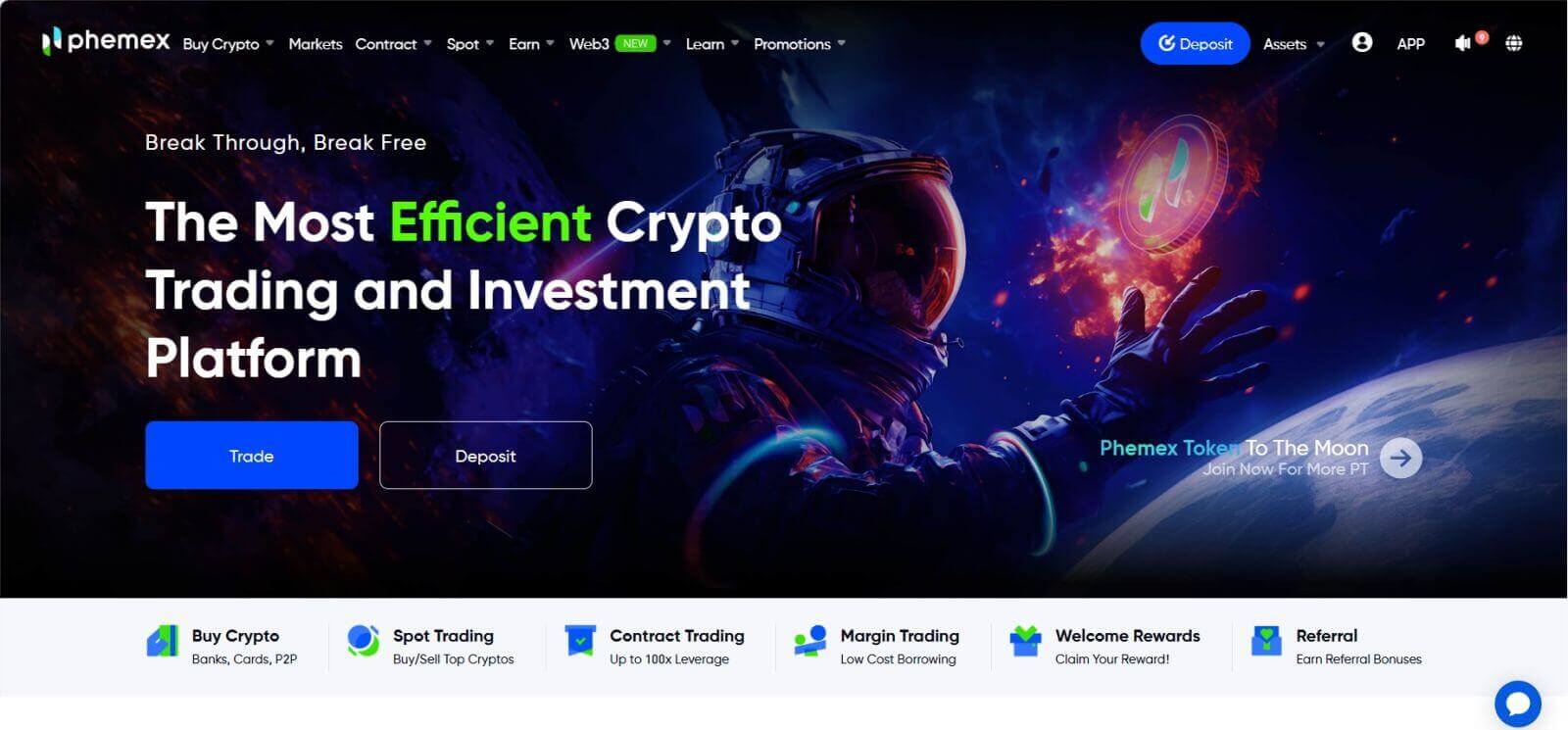
Phemex பயன்பாட்டில் உள்நுழைவது எப்படி
1. Phemex பயன்பாட்டைப் பார்வையிட்டு , "உள்நுழை" என்பதைக் கிளிக் செய்யவும்.
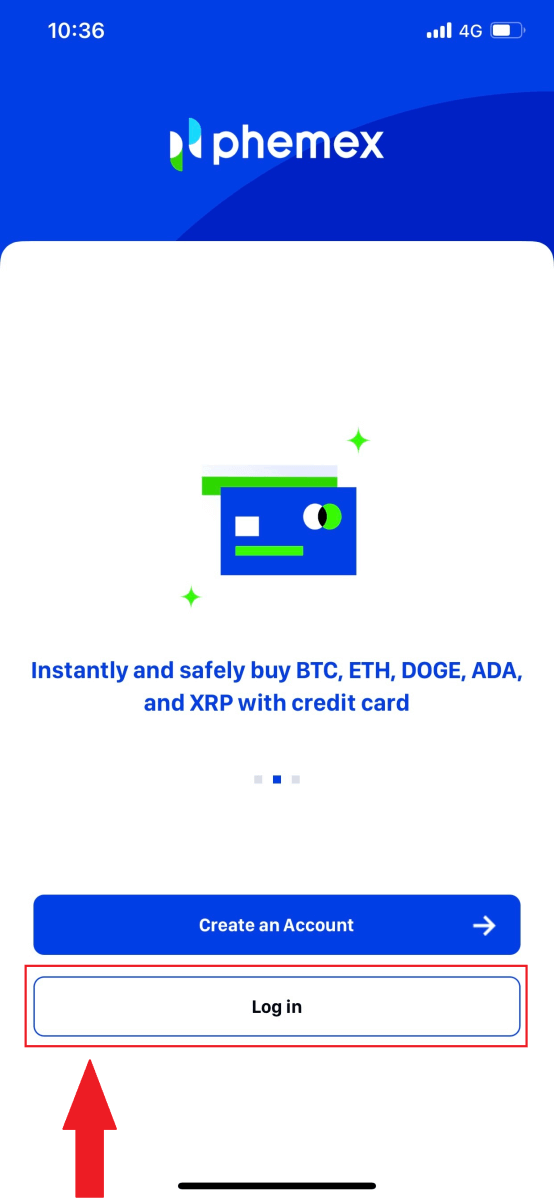
2. உங்கள் மின்னஞ்சல் மற்றும் கடவுச்சொல்லை உள்ளிடவும். பின்னர் " உள்நுழை " என்பதைக் கிளிக் செய்யவும்.
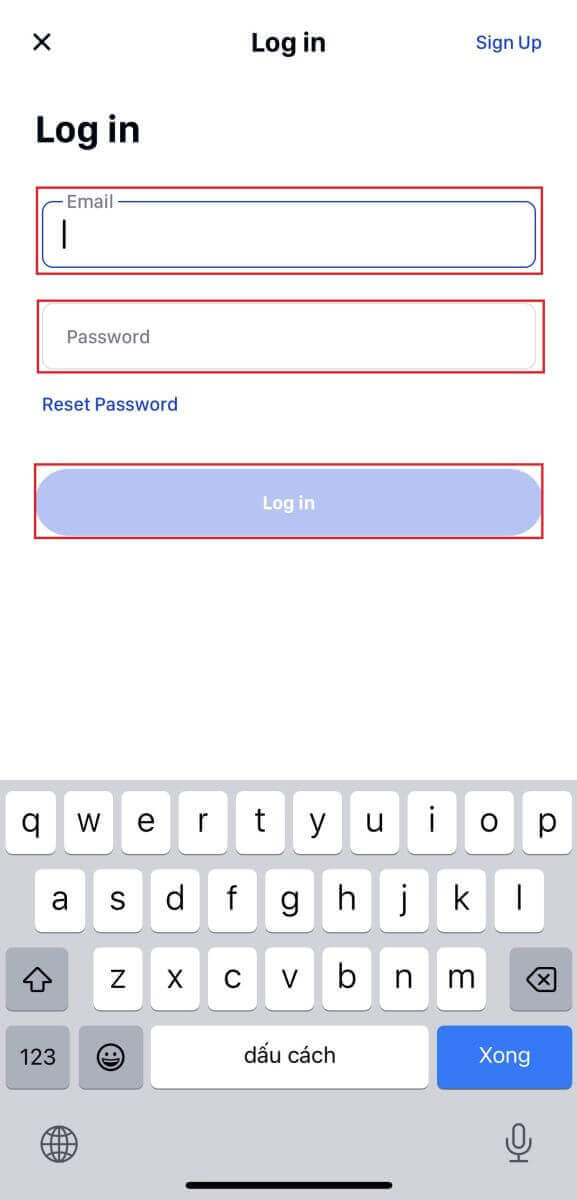
3. நீங்கள் முகப்புப் பக்க இடைமுகத்தைப் பார்க்கலாம் மற்றும் உங்கள் கிரிப்டோகரன்சி பயணத்தை இப்போதே அனுபவிக்கத் தொடங்கலாம். 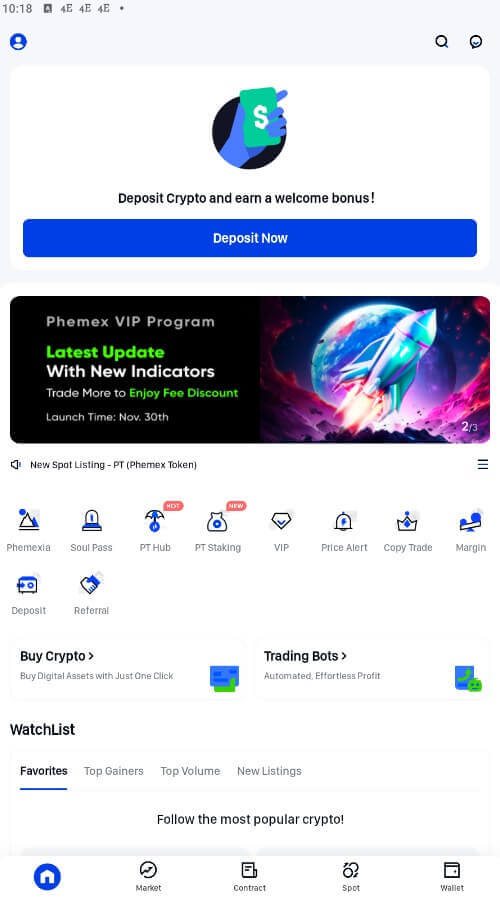
உங்கள் Google கணக்கின் மூலம் Phemex இல் உள்நுழைவது எப்படி
1. " உள்நுழை " பொத்தானைக் கிளிக் செய்யவும் .
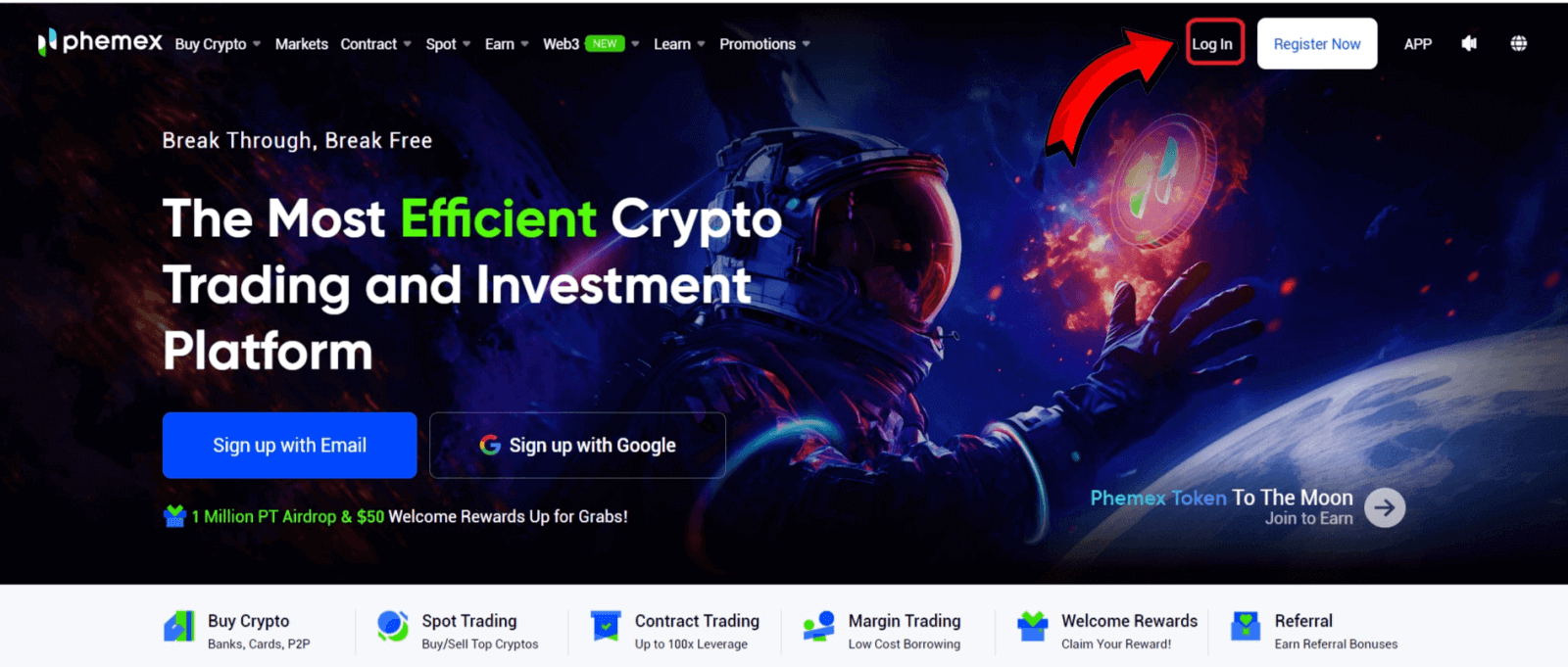
2. " Google " பட்டனைத் தேர்ந்தெடுக்கவும். 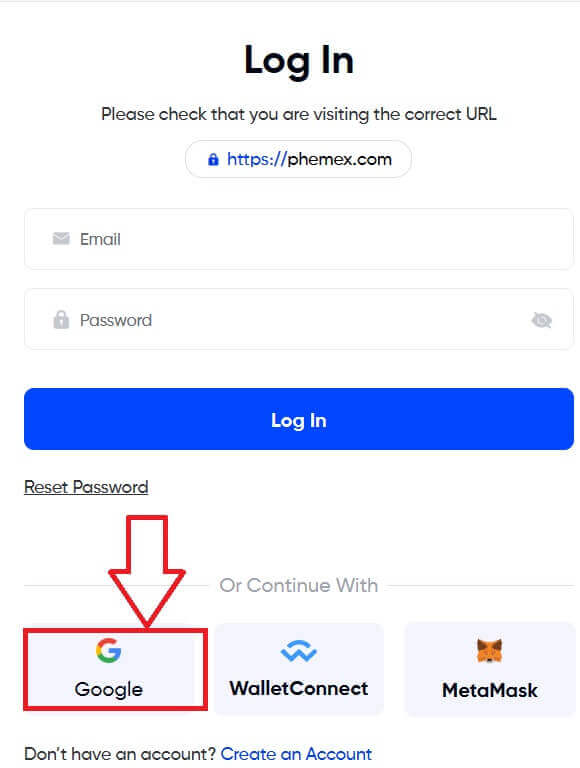
3. உங்கள் மின்னஞ்சல் அல்லது தொலைபேசியை உள்ளிட்டு " அடுத்து " என்பதைக் கிளிக் செய்யவும். 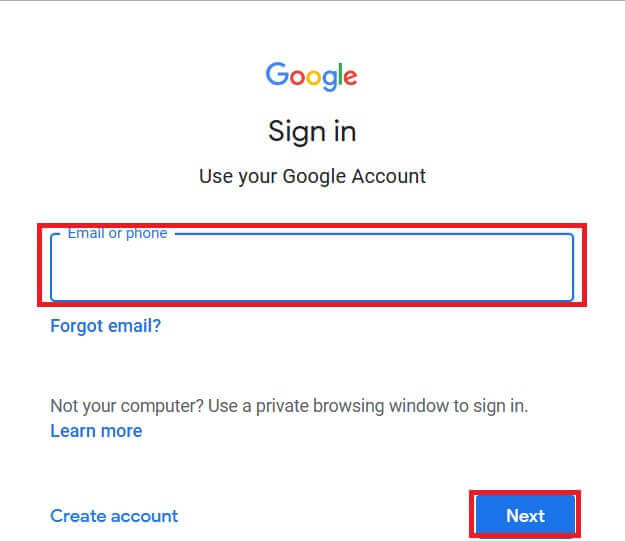
4. உங்கள் கடவுச்சொல்லை உள்ளிட்டு " அடுத்து " என்பதைத் தேர்ந்தெடுக்கவும். 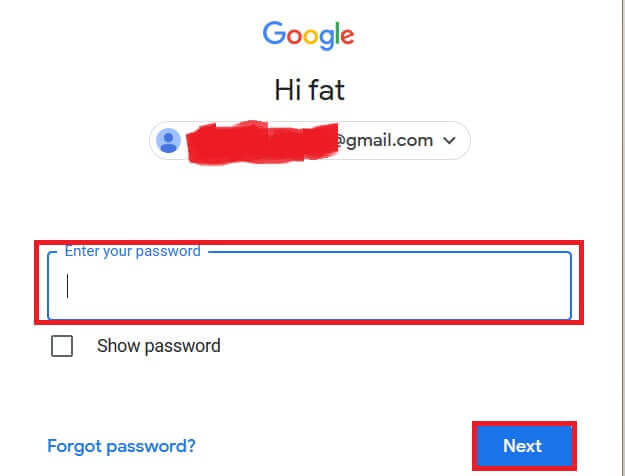
5. எல்லாவற்றிற்கும் மேலாக, நீங்கள் இந்த இடைமுகத்தைக் காணலாம் மற்றும் உங்கள் Google கணக்கின் மூலம் Phemex இல் வெற்றிகரமாக உள்நுழையலாம். 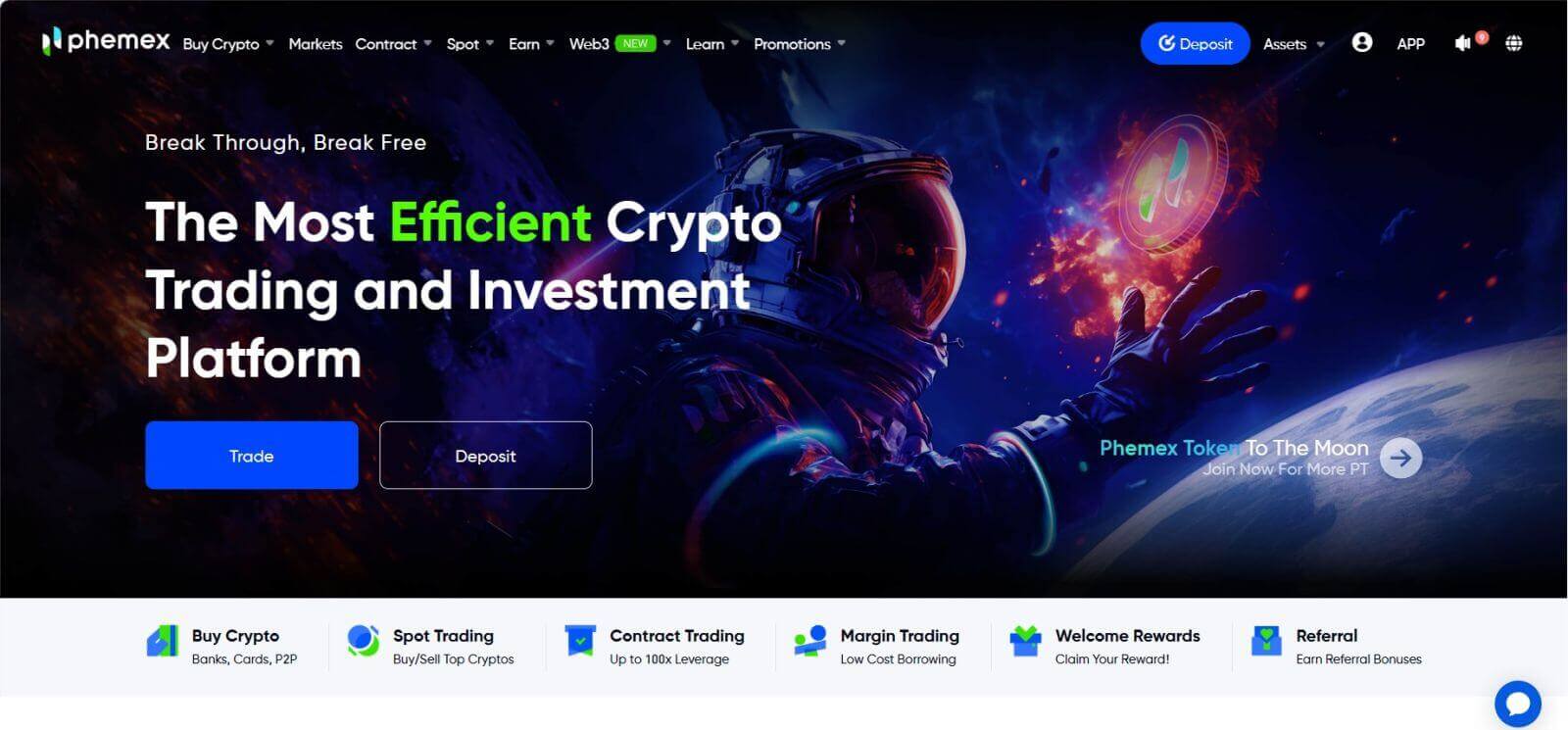
Phemex கணக்கிலிருந்து எனது கடவுச்சொல்லை மறந்துவிட்டேன்
உங்கள் கணக்கு கடவுச்சொல்லை மீட்டமைக்க Phemex ஆப் அல்லது இணையதளத்தைப் பயன்படுத்தலாம். பாதுகாப்புக் காரணங்களால் கடவுச்சொல் மீட்டமைக்கப்பட்ட பிறகு, உங்கள் கணக்கிலிருந்து பணம் எடுப்பது ஒரு நாள் முழுவதும் தடுக்கப்படும் என்பதை நினைவில் கொள்ளவும்.
1. Phemex பயன்பாட்டிற்குச் சென்று, [ உள்நுழை ] என்பதைக் கிளிக் செய்யவும்.
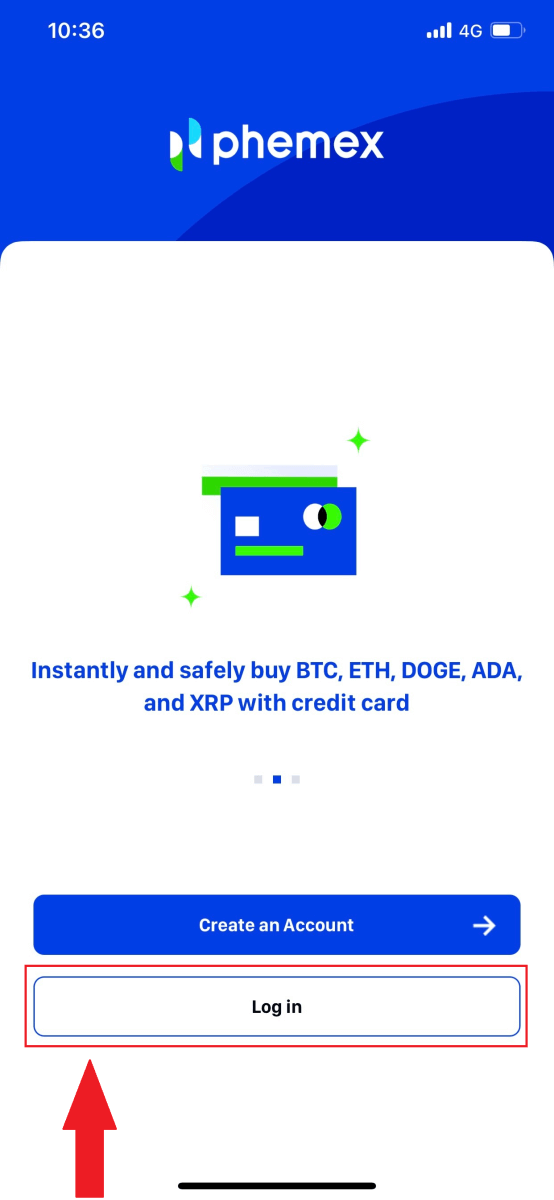
2. உள்நுழைவு பக்கத்தில், [கடவுச்சொல்லை மீட்டமை] என்பதைக் கிளிக் செய்யவும்.
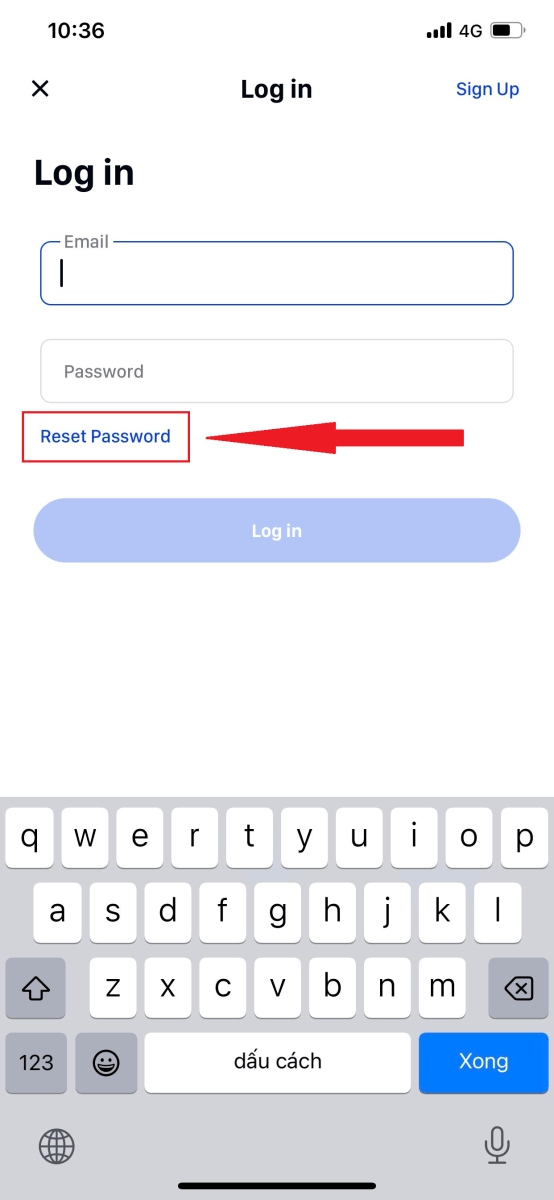
3. உங்கள் மின்னஞ்சலை உள்ளிட்டு [ அடுத்து ] கிளிக் செய்யவும்.
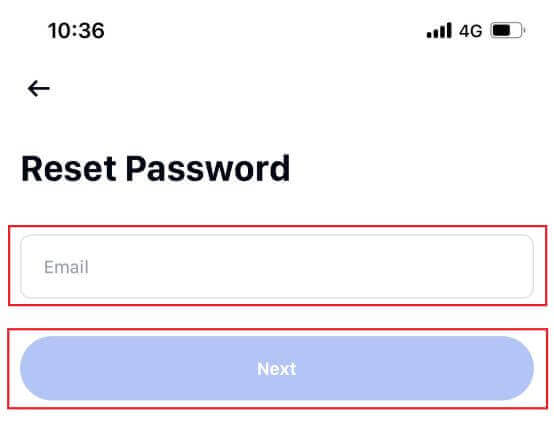
4. உங்கள் மின்னஞ்சலில் நீங்கள் பெற்ற சரிபார்ப்புக் குறியீட்டை உள்ளிட்டு, தொடர [ உறுதிப்படுத்து ] என்பதைக் கிளிக் செய்யவும்.
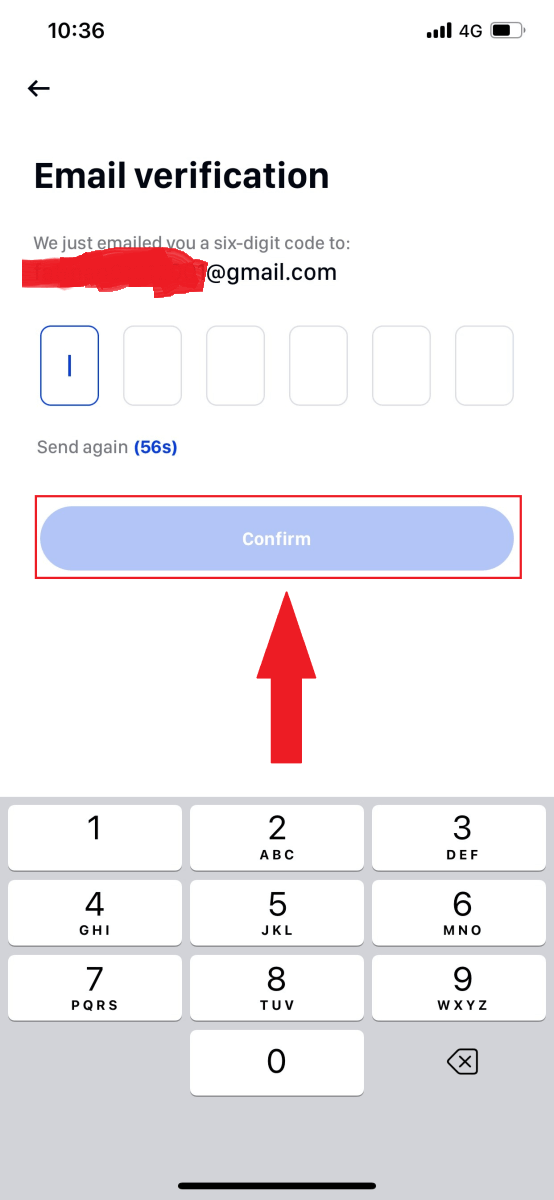
5. உங்கள் புதிய கடவுச்சொல்லை உள்ளிட்டு [ உறுதிப்படுத்து ] என்பதைக் கிளிக் செய்யவும்.
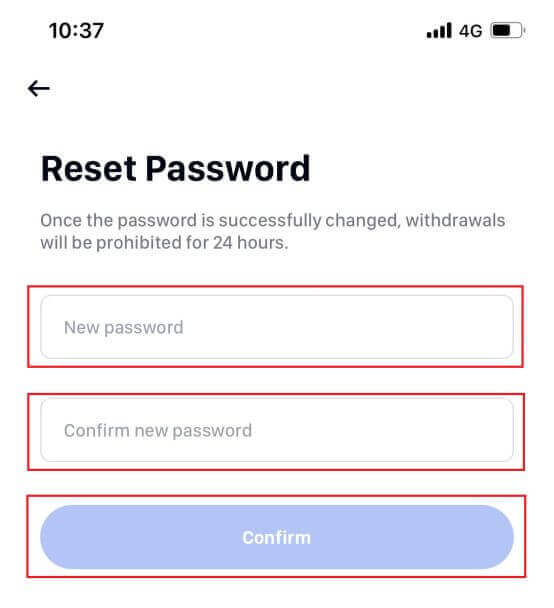
6. உங்கள் கடவுச்சொல் வெற்றிகரமாக மீட்டமைக்கப்பட்டது. உங்கள் கணக்கில் உள்நுழைய புதிய கடவுச்சொல்லைப் பயன்படுத்தவும்.
குறிப்பு: இணையதளத்தைப் பயன்படுத்தும் போது, பயன்பாட்டில் உள்ள அதே படிகளைப் பின்பற்றவும்.
அடிக்கடி கேட்கப்படும் கேள்விகள் (FAQ)
இரண்டு காரணி அங்கீகாரம் என்றால் என்ன?
இரண்டு காரணி அங்கீகாரம் (2FA) என்பது மின்னஞ்சல் சரிபார்ப்பு மற்றும் உங்கள் கணக்கு கடவுச்சொல்லுக்கான கூடுதல் பாதுகாப்பு அடுக்கு ஆகும். 2FA இயக்கப்பட்டால், Phemex NFT இயங்குதளத்தில் சில செயல்களைச் செய்யும்போது 2FA குறியீட்டை வழங்க வேண்டும்.
TOTP எப்படி வேலை செய்கிறது?
Phemex NFT ஆனது இரண்டு-காரணி அங்கீகாரத்திற்காக நேர அடிப்படையிலான ஒரு முறை கடவுச்சொல்லை (TOTP) பயன்படுத்துகிறது, இதில் 30 வினாடிகளுக்கு மட்டுமே செல்லுபடியாகும் தற்காலிக, தனித்துவமான ஒரு நேர 6-இலக்கக் குறியீட்டை உருவாக்குகிறது. மேடையில் உங்கள் சொத்துக்கள் அல்லது தனிப்பட்ட தகவல்களைப் பாதிக்கும் செயல்களைச் செய்ய இந்தக் குறியீட்டை உள்ளிட வேண்டும்.
குறியீடு எண்களை மட்டுமே கொண்டிருக்க வேண்டும் என்பதை நினைவில் கொள்ளவும்.
எந்த செயல்கள் 2FA ஆல் பாதுகாக்கப்படுகின்றன?
2FA இயக்கப்பட்ட பிறகு, Phemex NFT இயங்குதளத்தில் செய்யப்படும் பின்வரும் செயல்களுக்கு பயனர்கள் 2FA குறியீட்டை உள்ளிட வேண்டும்:
- பட்டியல் NFT (2FA ஐ விருப்பமாக முடக்கலாம்)
- ஏலச் சலுகைகளை ஏற்கவும் (2FAஐ விருப்பமாக முடக்கலாம்)
- 2FA ஐ இயக்கவும்
- கட்டணத்தை கோருங்கள்
- உள்நுழைய
- கடவுச்சொல்லை மீட்டமைக்க
- NFT திரும்பப் பெறவும்
NFTகளைத் திரும்பப் பெறுவதற்கு கட்டாய 2FA அமைப்பு தேவை என்பதை நினைவில் கொள்ளவும். 2FA ஐ இயக்கினால், பயனர்கள் தங்கள் கணக்குகளில் உள்ள அனைத்து NFTகளுக்கும் 24-மணிநேரம் திரும்பப் பெறும் பூட்டை எதிர்கொள்வார்கள்.